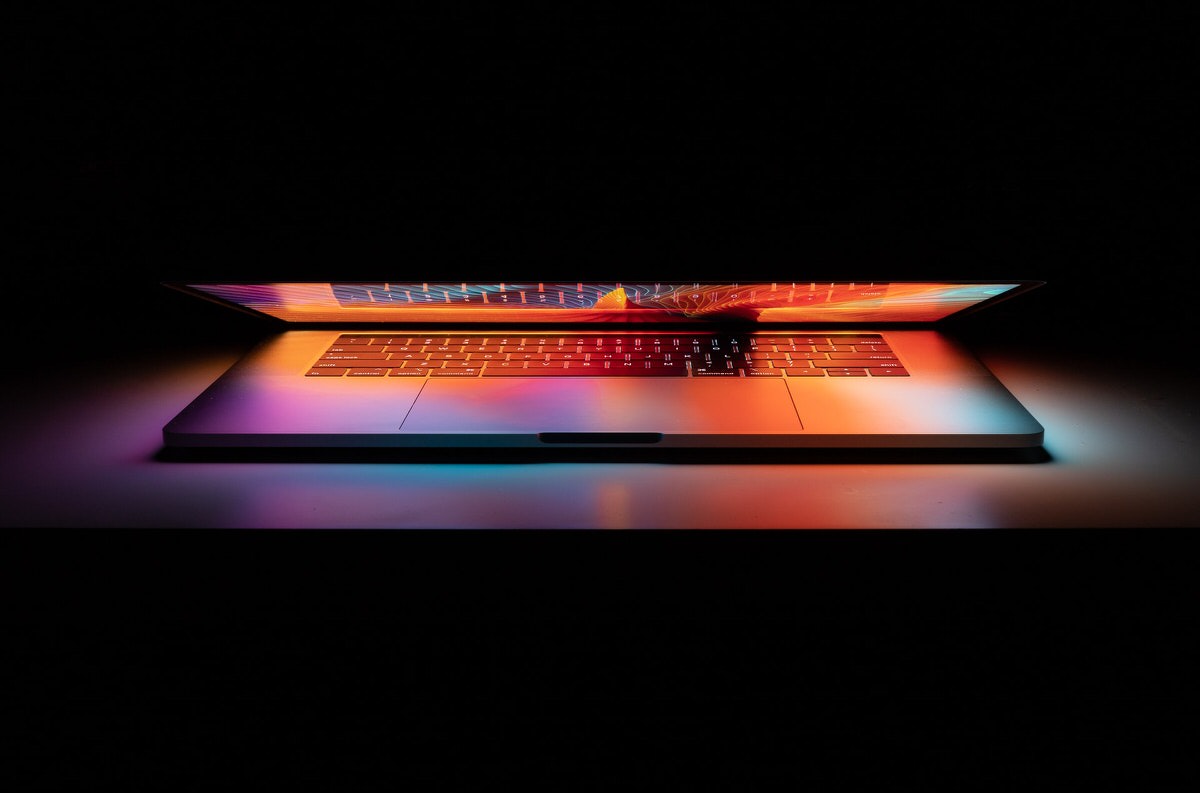Macを少しでも快適かつ効率的に使いたい。
そう願わない日は、1日たりとてない。僕のような自他共に認める効率厨でなかったとしても、誰もが多かれ少なかれ似たような気持ちでいるのではないだろうか。
というわけで、最近Macbookを買い替えてゼロから設定をやり直した僕が、おすすめの初期設定や最初にインストールしておくべき神アプリを紹介する。
初めてのパソコン購入でMacを選んだという人や、WIndowsからMacに移行したばかりという人でもわかりやすいように、画像多めで解説していくのでご安心を。
この記事を参考に、自分なりの快適Macを作っていってほしい。
スポンサーリンク
Macのおすすめ初期設定10選
Macを初めて起動させた直後に表示される、いわゆる「設定アシスタント」については、画面の指示に従って必要事項を入力していくだけなので、ここでは省略する。
設定アシスタントが終了し、ホーム画面を表示させ、ソフトウェアアップデートのチェックが済んだ状態から、以下の作業を行なっていく。
基本設定
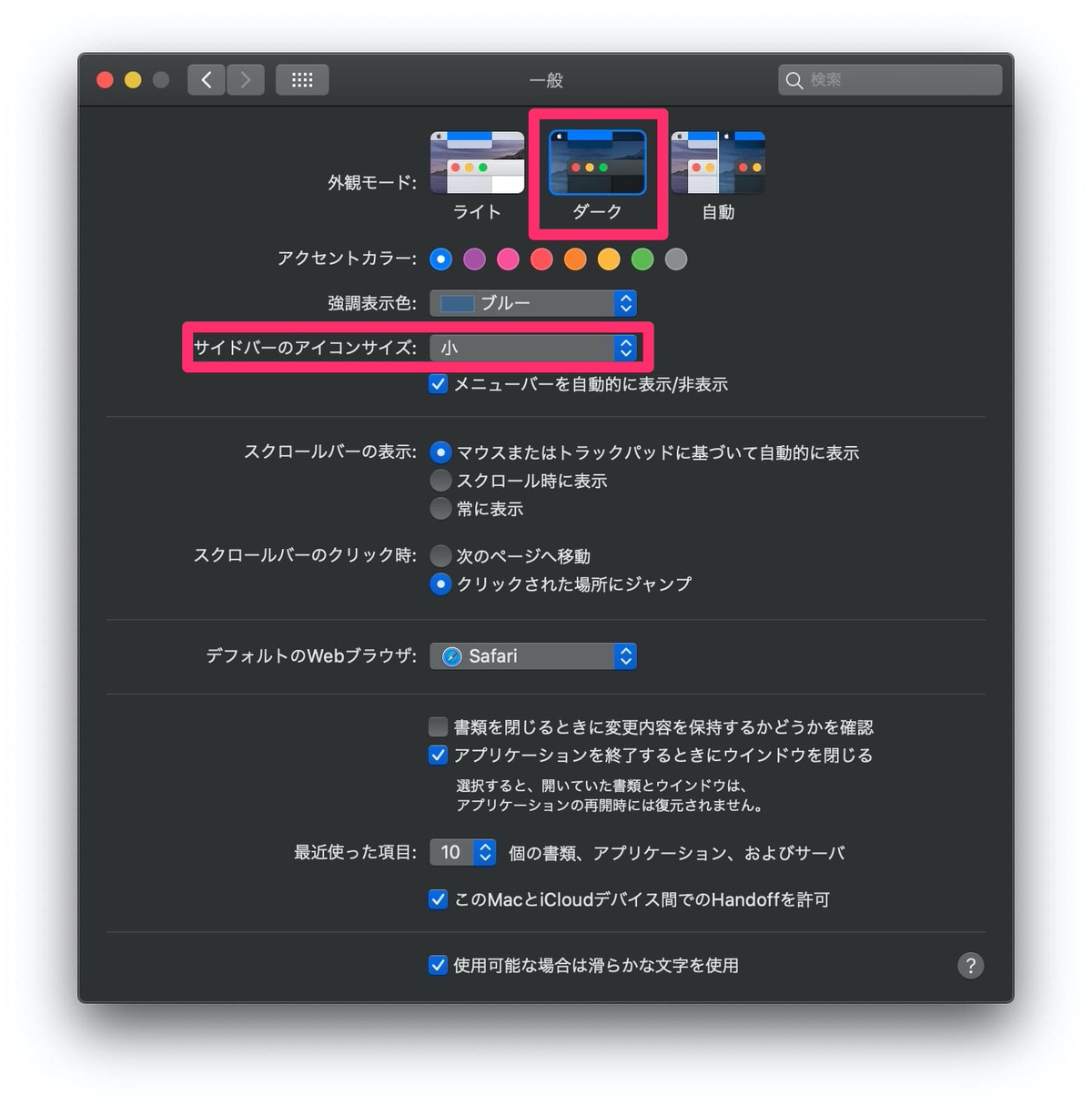
一般 → 外観モード:ダーク / サイドバーのアイコンサイズ:小
そろそろMacはデフォルトをダークモードにしてもいいんじゃないかな。
ドックの設定
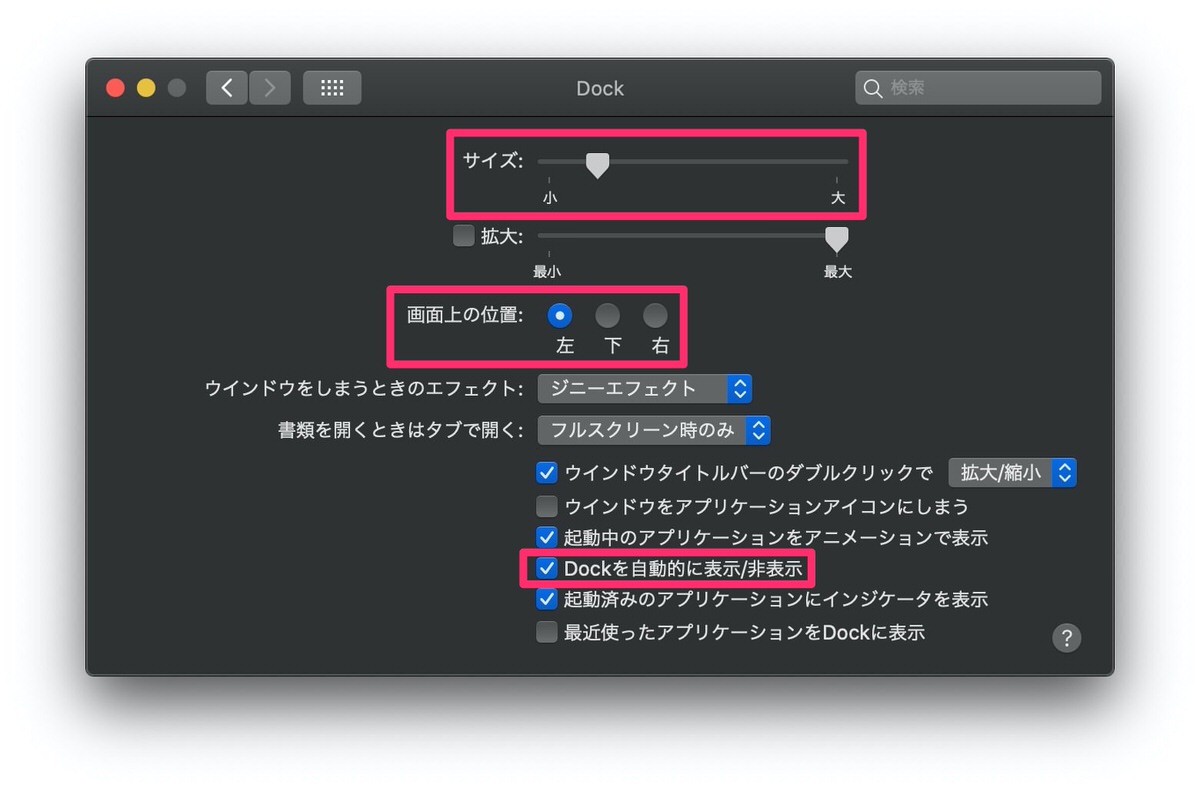
Dock → サイズ:小さく / 画面上の位置:左 / Dockを自動的に表示/非表示:ON
ディスプレイは横長なので、ドックは横にあったほうが画面を広く使える。
そもそもアプリはAlfredから呼び出しているので、ほとんどDockは使っていない。アイコンもできるだけ小さくして隠しておく。
Touch IDの設定
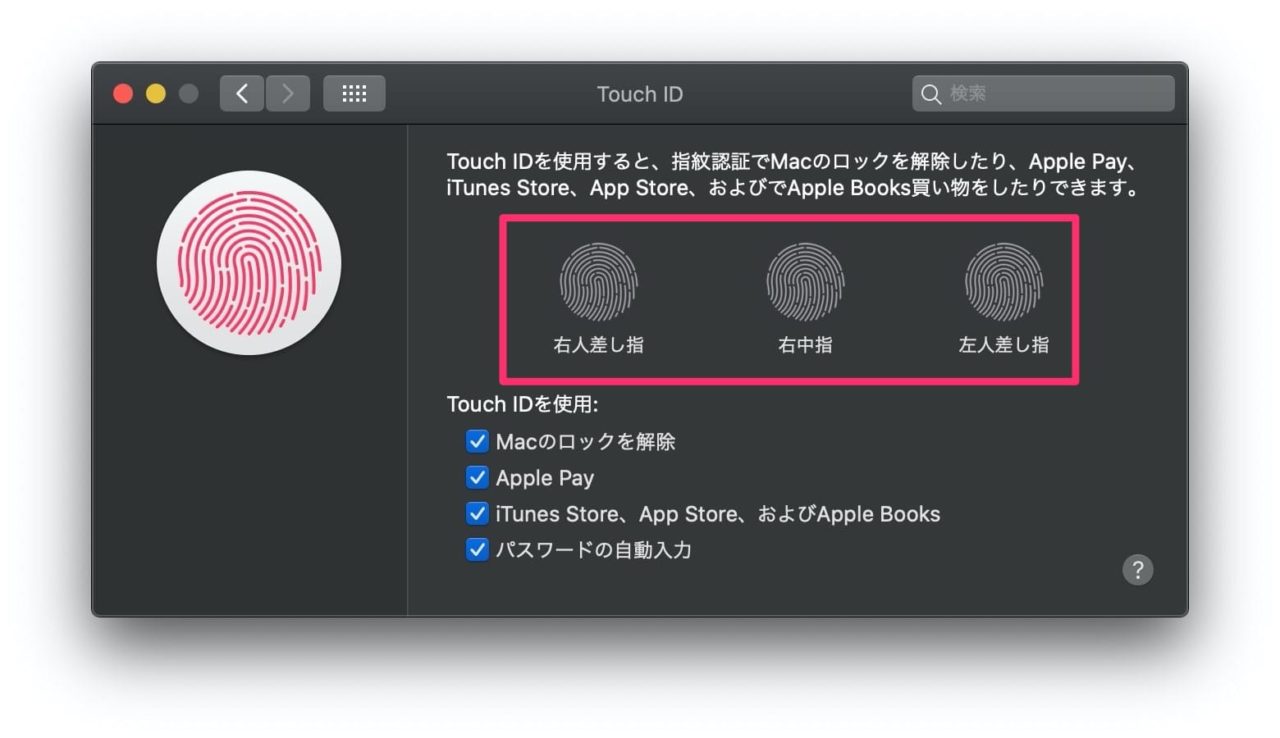
Touch ID → 他の指も追加
片手が塞がっているときや、怪我をしたときなどのために、設定アシスタントで登録した指以外にもいくつか登録しておく。
セキュリティの設定
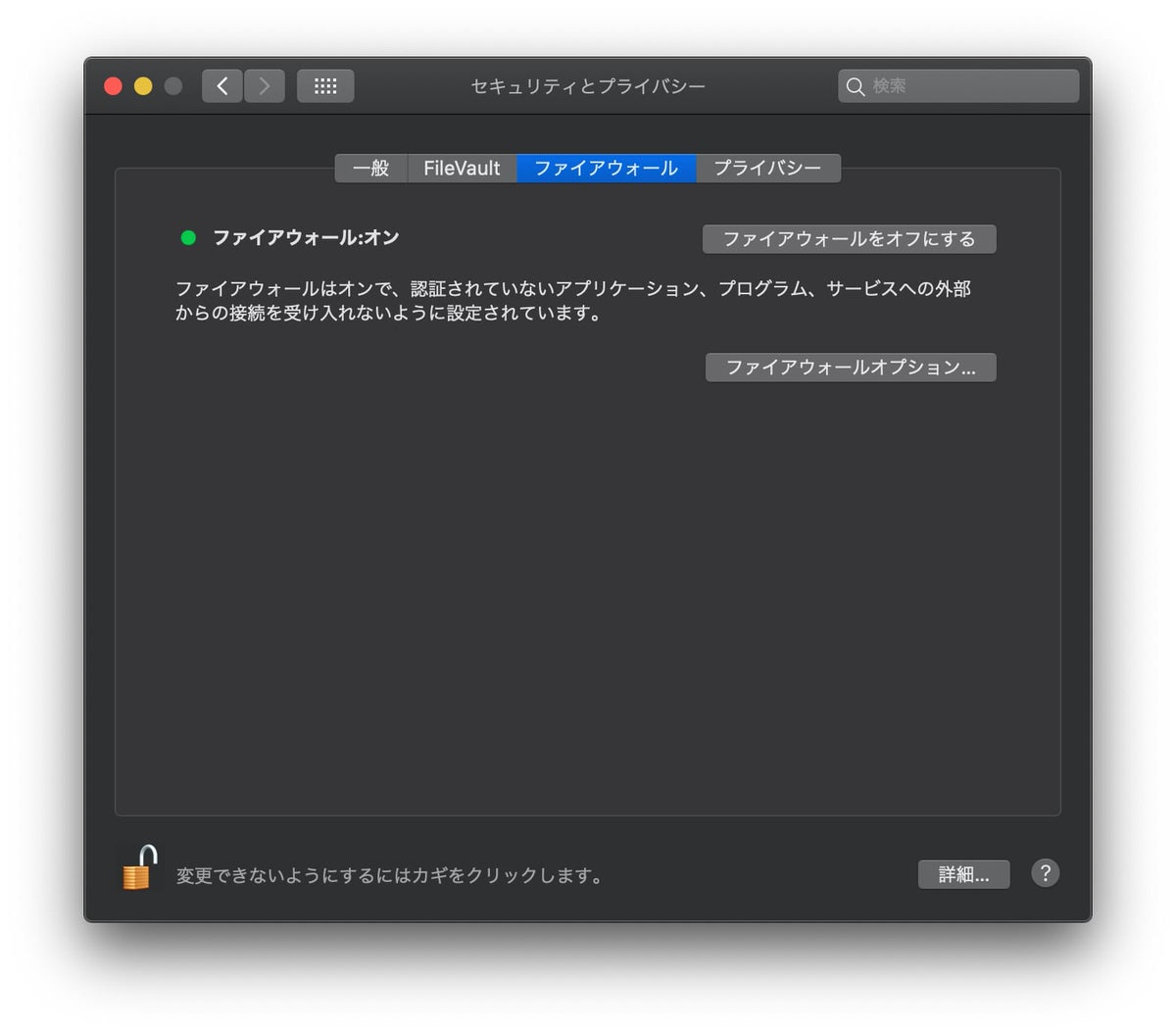
セキュリティとプライバシー → ファイアウォール:ON
前はESETとか使っていたけど、いまはアンチウイルスソフトなどは特に入れていない。
ナイトシフトモードの設定
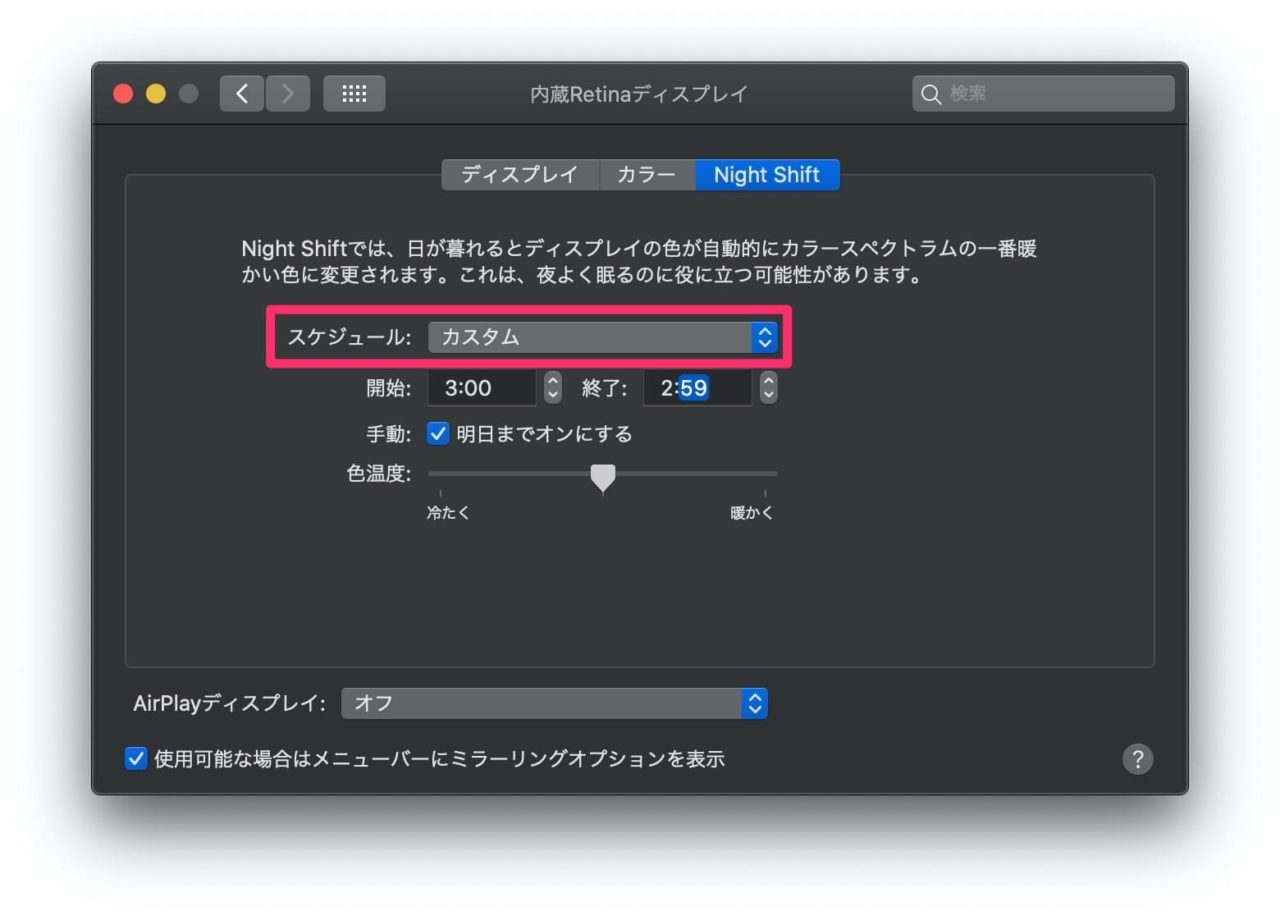
ディスプレイ → Night Shift → スケジュール:カスタム(終日)
できるだけ目に優しいように、ナイトシフトモードは常にONにしている。
正確な色確認が必要なときは、通知バーから一時的にNight ShiftをOFFにする。
Mission Controlの設定
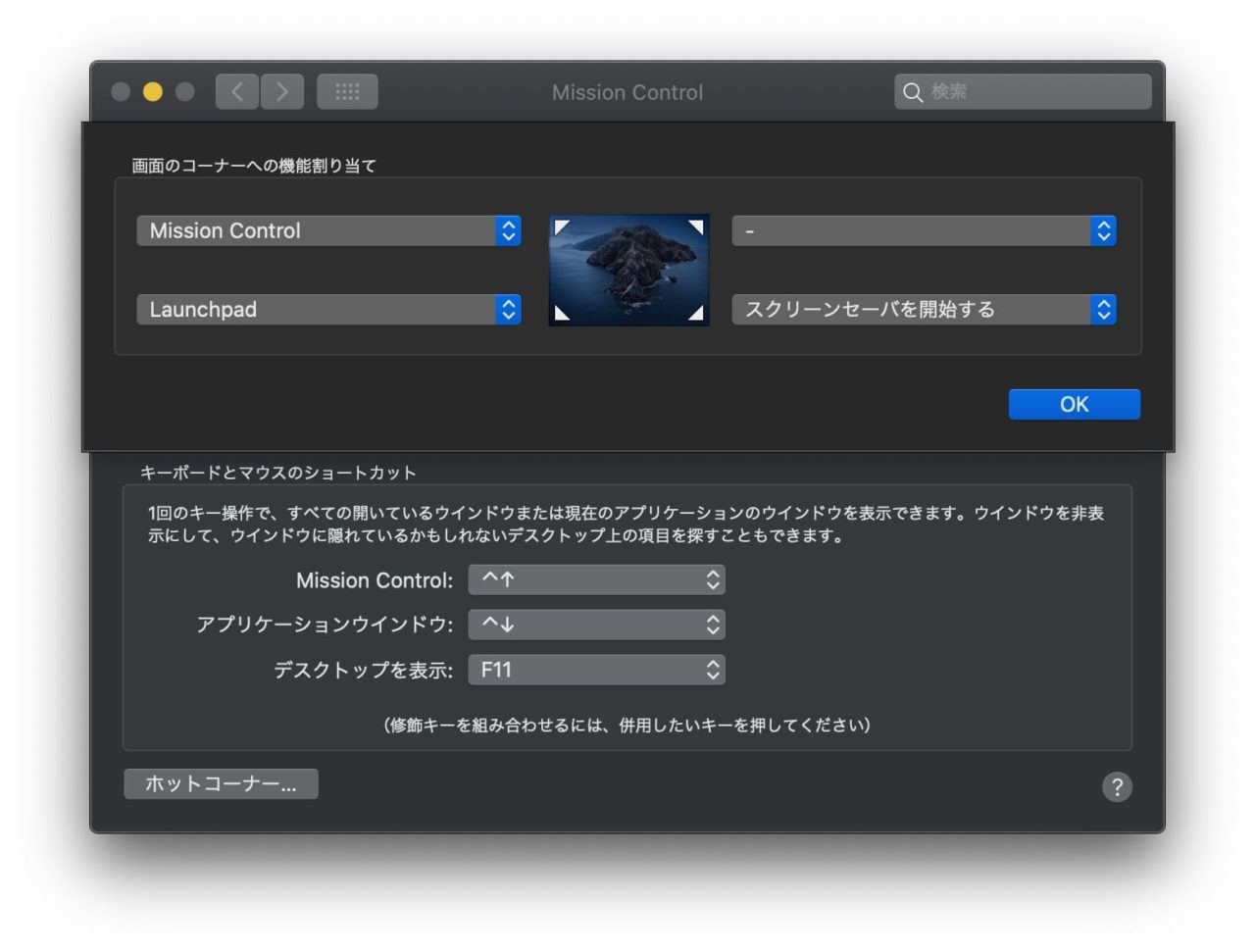
Mission Control → ホットコーナー → 左上:Mission Control / 左下:Launchpad / 右下:スクリーンセーバ
仮想デスクトップは2つ(フリー作業/エディタ&ブラウザ)だけ。
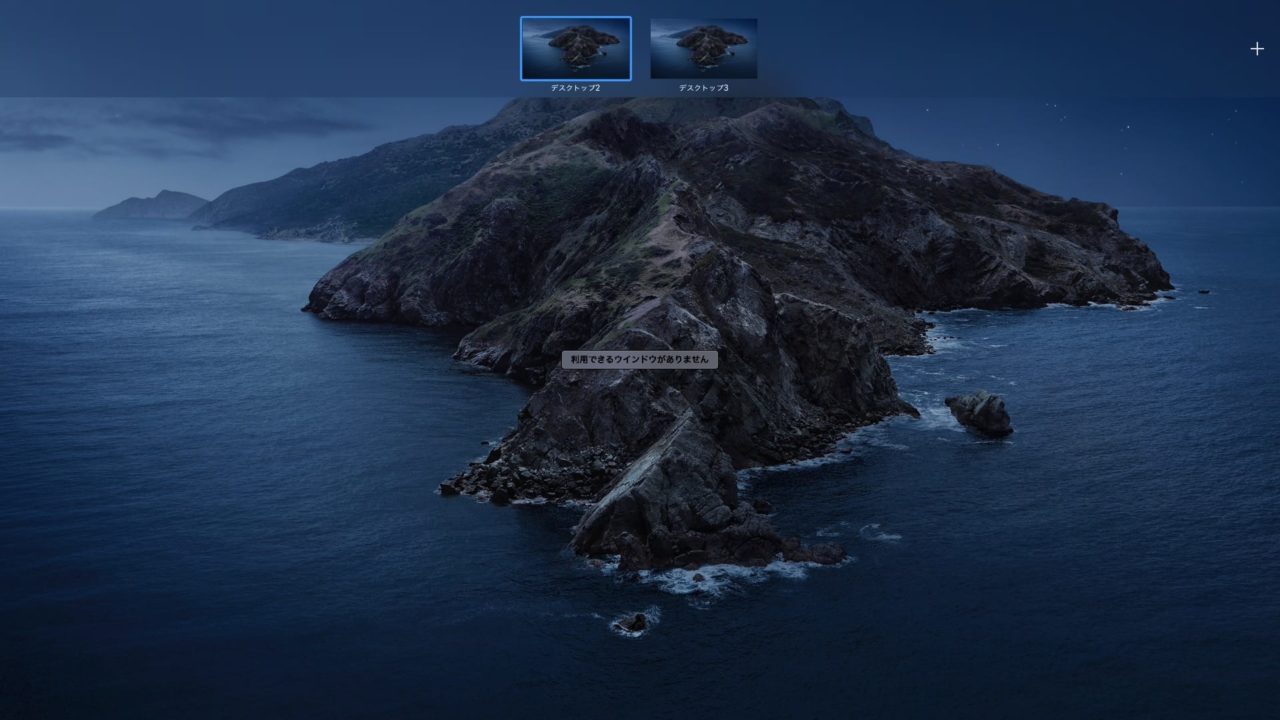
1つのアプリに集中して作業する場合はフルスクリーンにしているので、2つで充分。
外部ディスプレイに接続してデュアルモニターにしているので、「デスクトップ1」も本体側に一応ある。
メニューバー設定
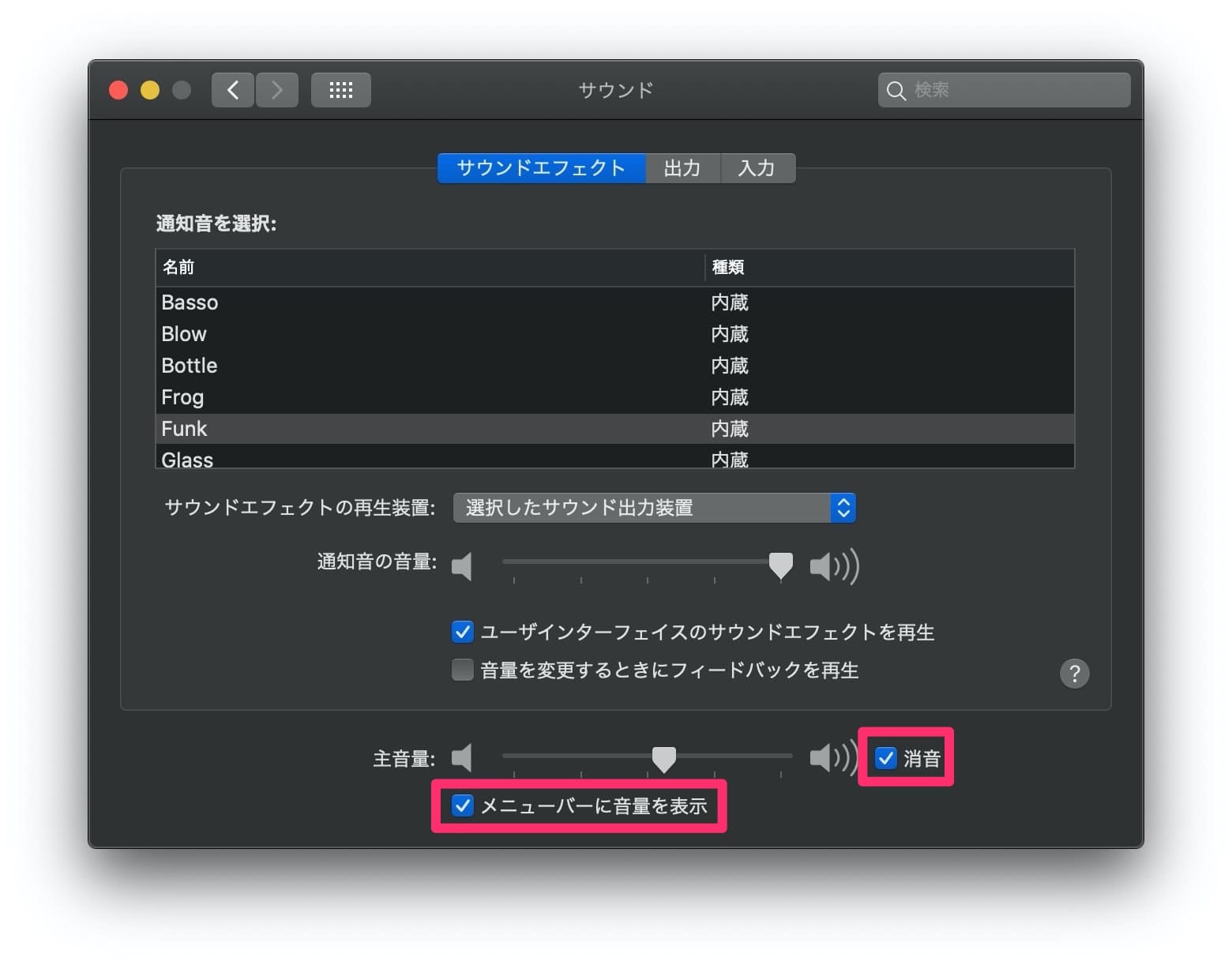
サウンド → サウンドエフェクト → メニューバーに音量を表示:ON(ついでに「消音」もチェック)
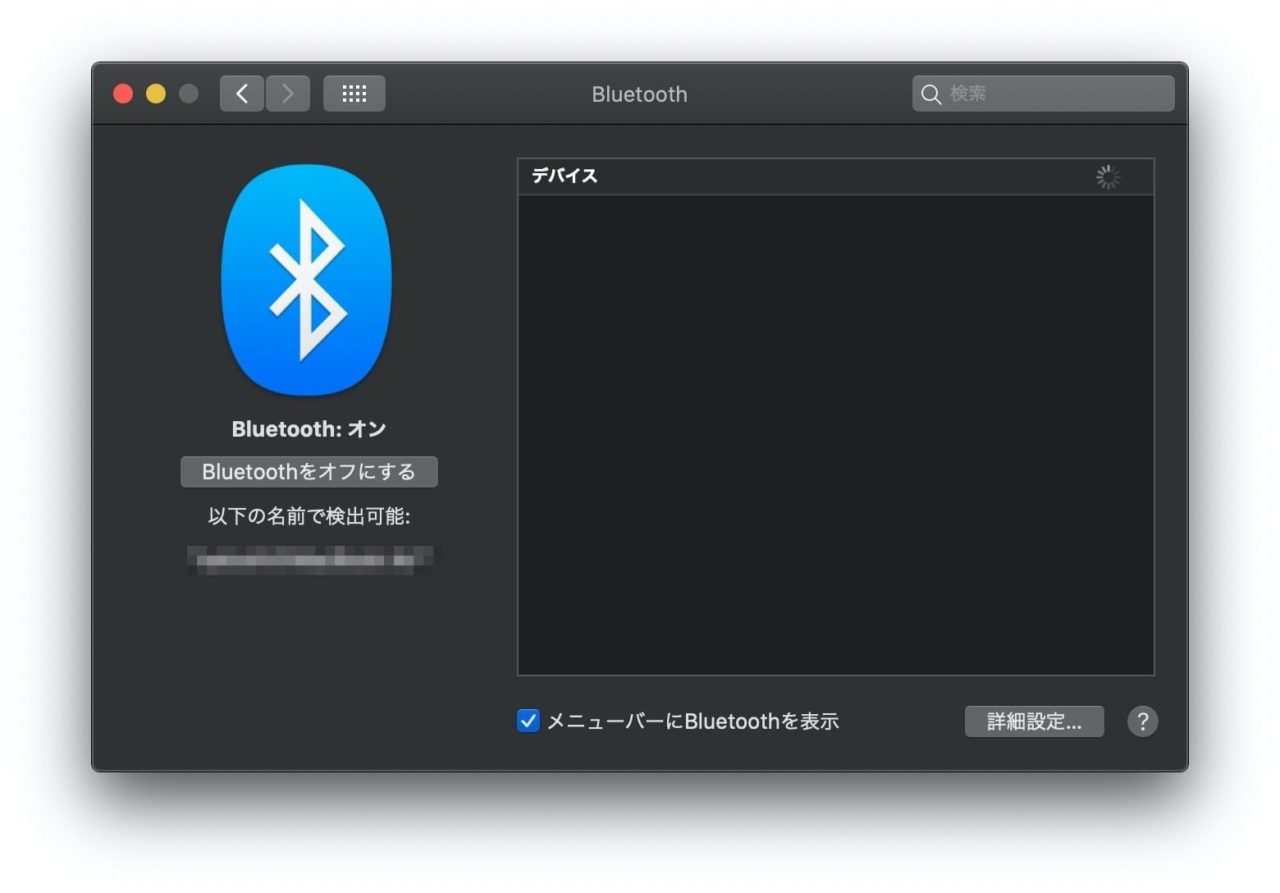
Bluetooth → メニューバーにBluetoothを表示:ON
↑の2つのアイコンはメニューバーに常駐させてすぐに切り替えられるようにしておく。
トラックパッドの設定
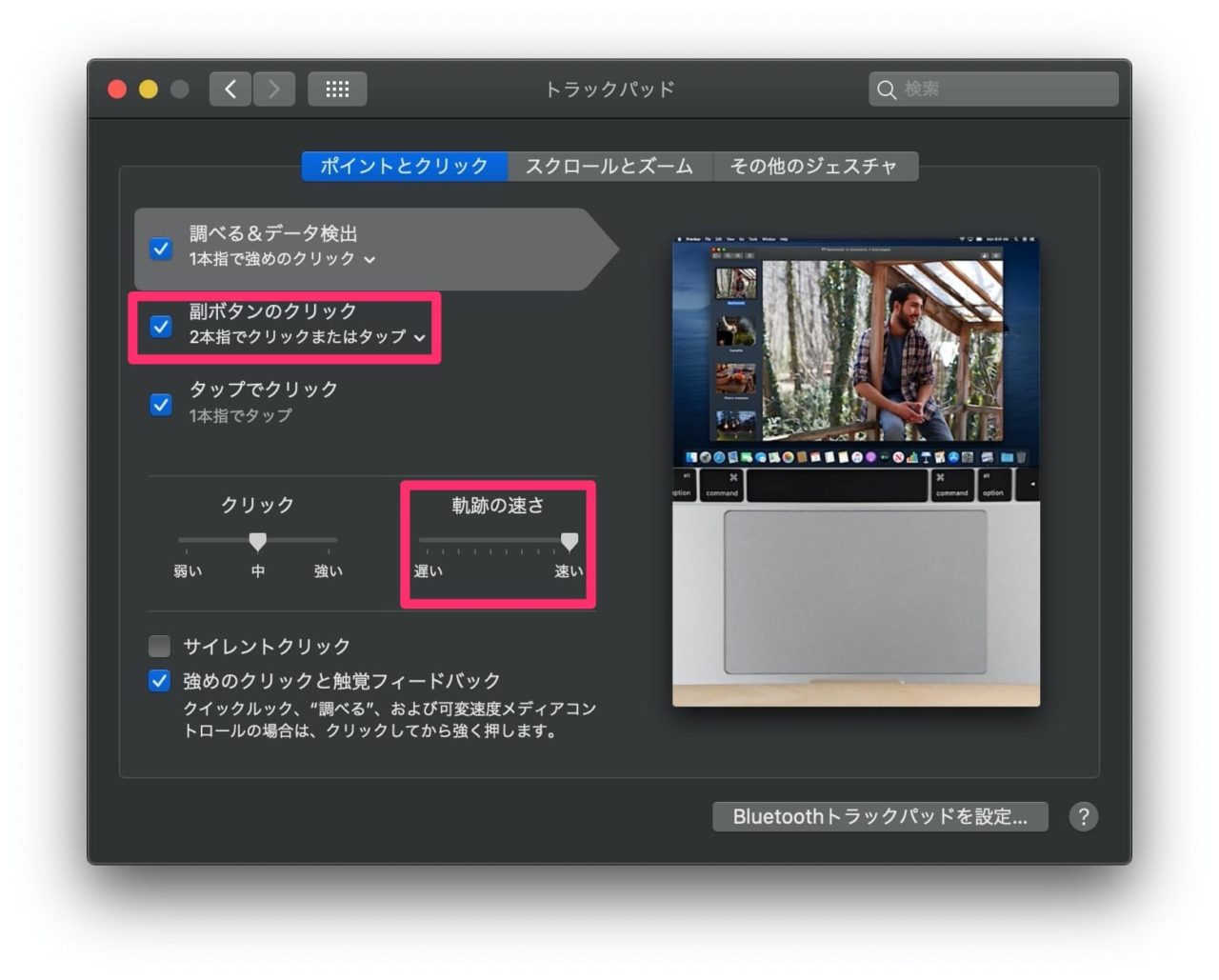
トラックパッド → ポイントとクリック → 副ボタンのクリック:ON / 軌跡の速さ:最速
手の負担をなるべく減らすために、トラックパッドやマウスのスピードを最速にするのは必須。
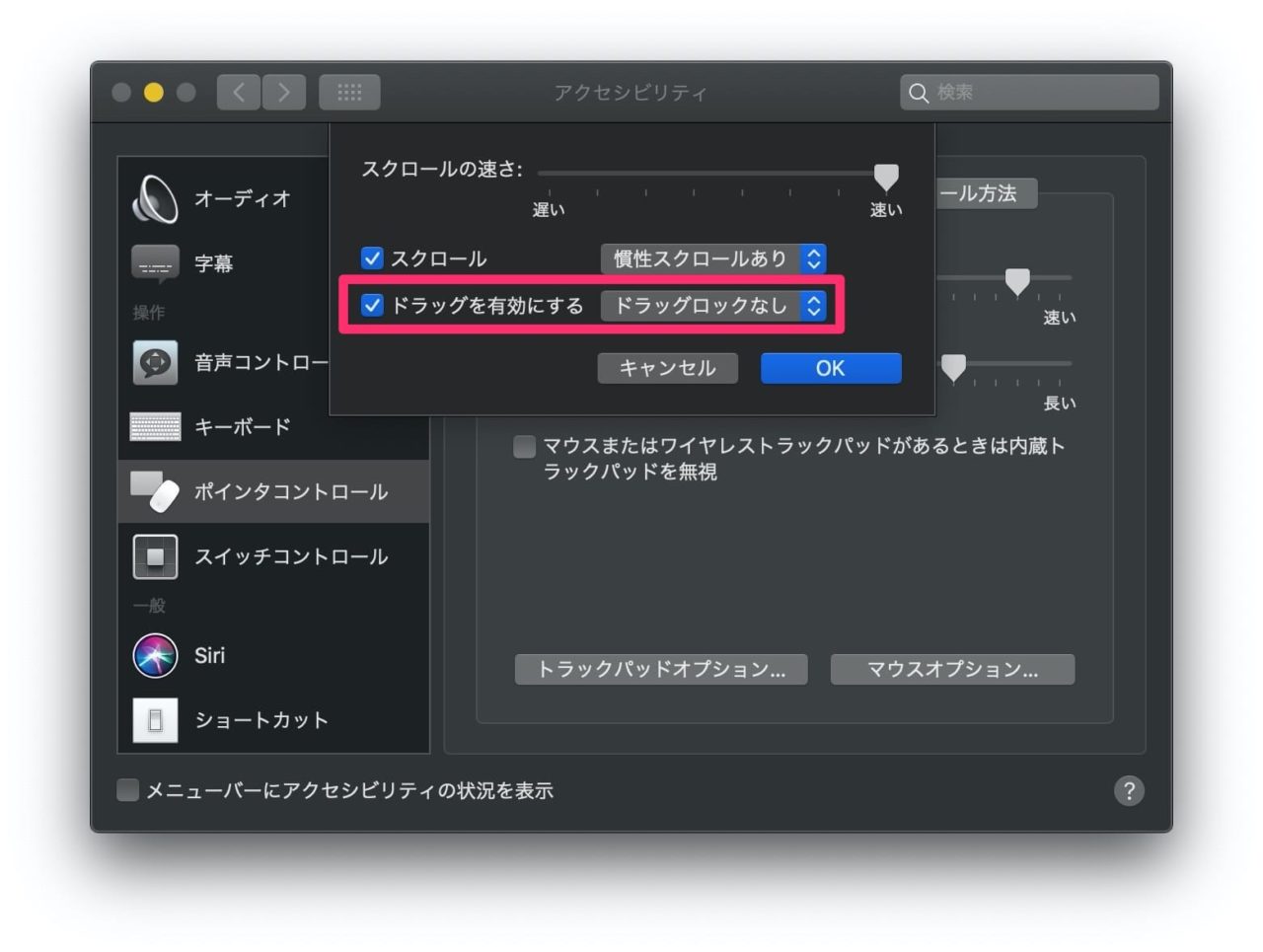
アクセシビリティ → トラックパッドオプション → ドラッグを有効にする:ドラッグロックなし
トラックパッドはドラッグ&ドロップの操作感だけマイナスポイント。本当は「3本指のドラッグ」をONにしたいんだけど、BetterTouchToolの設定とカブるので泣く泣く断念。
キーボードの設定
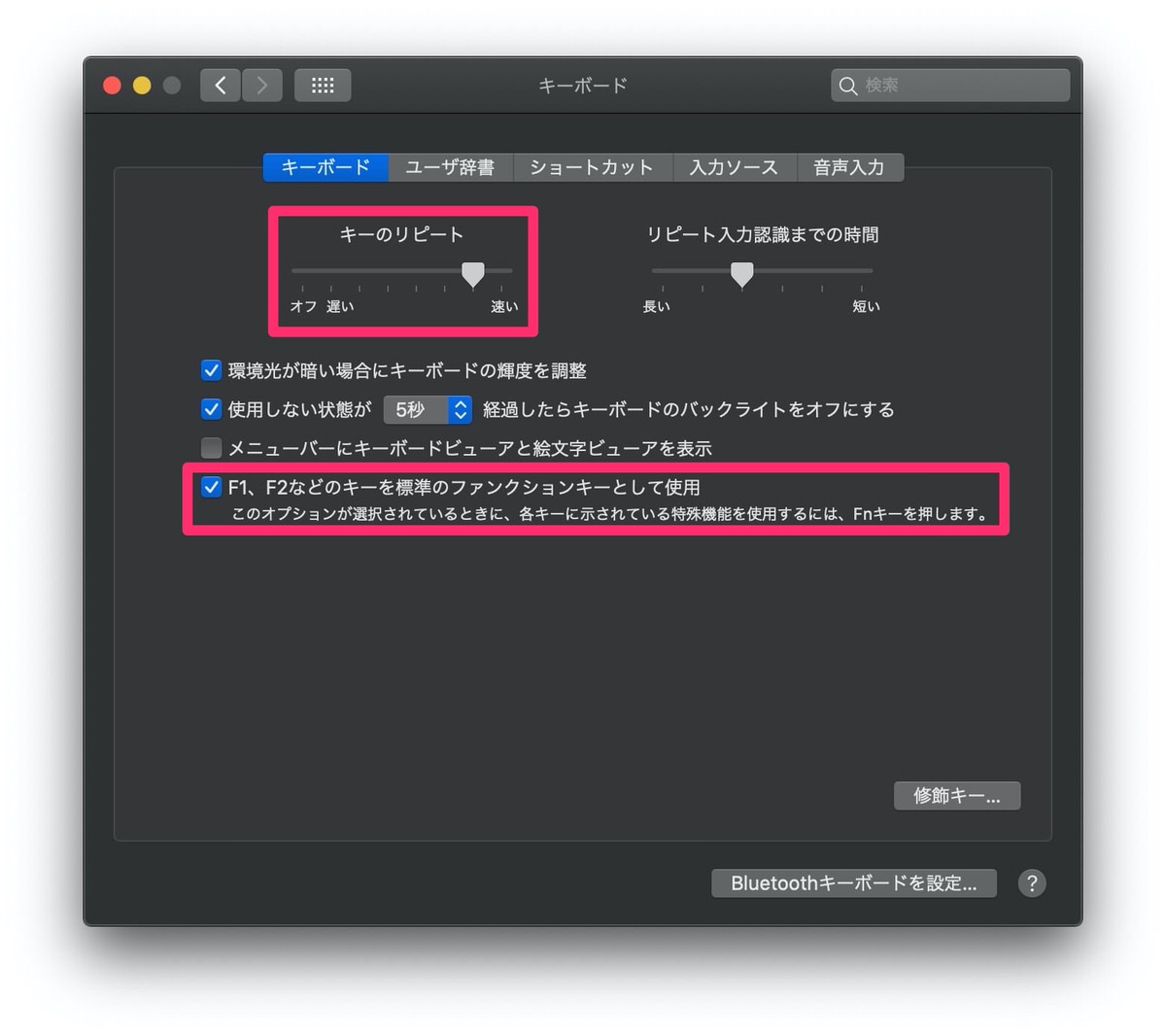
キーボード → キーボード → キーのリピート:速く / F1、F2などのキーを標準のファンクションキーとして使用:ON
キーリピートを速くすると文字削除が捗る。ファンクションキーはどちらにせよあまり使わないので念のため。
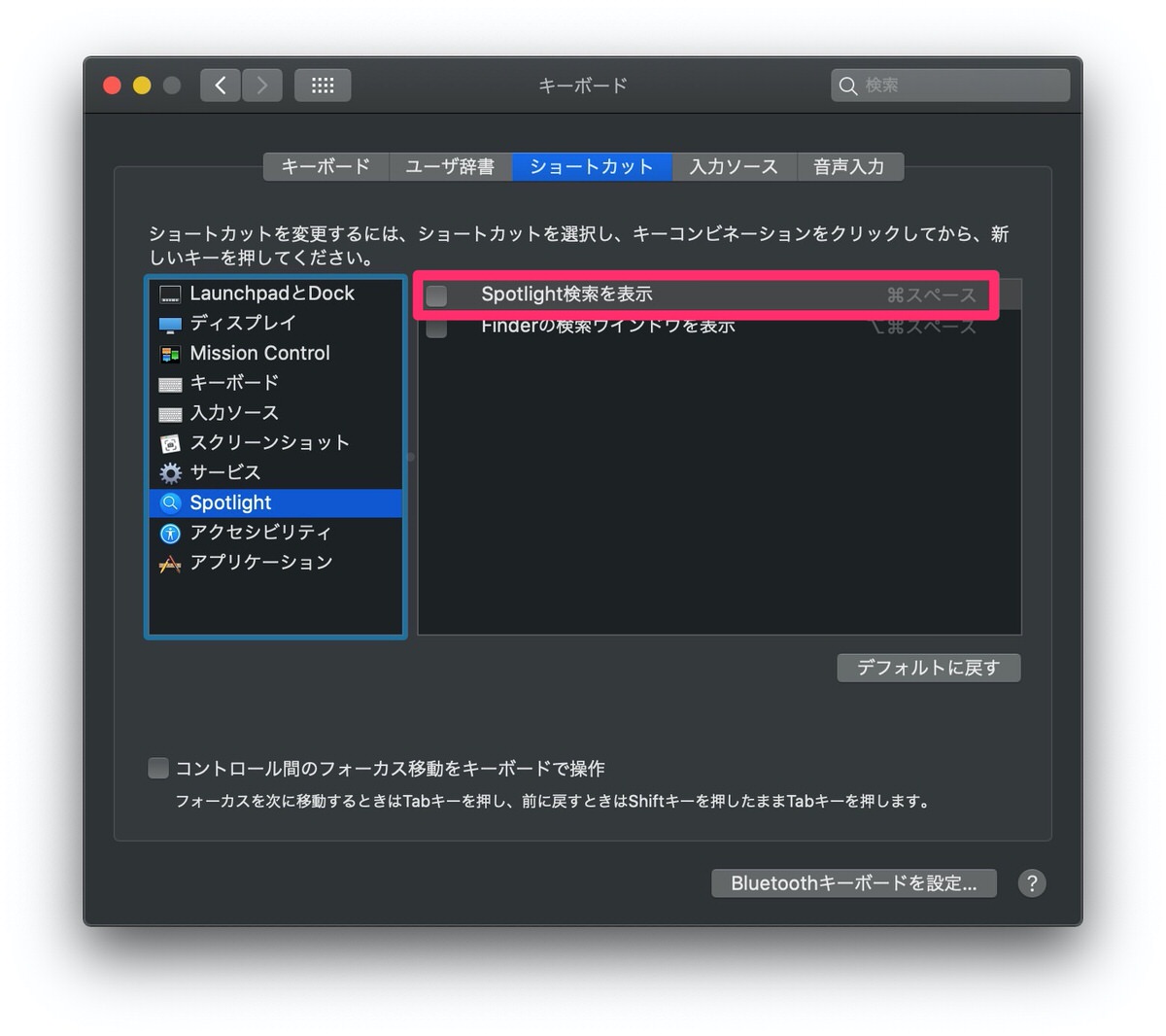
キーボード → ショートカット → Spotlight → Spotlight検索を表示:OFF
僕はランチャーにAlfredを使っているので、SpotlightはOFFにしている。
Finderの設定
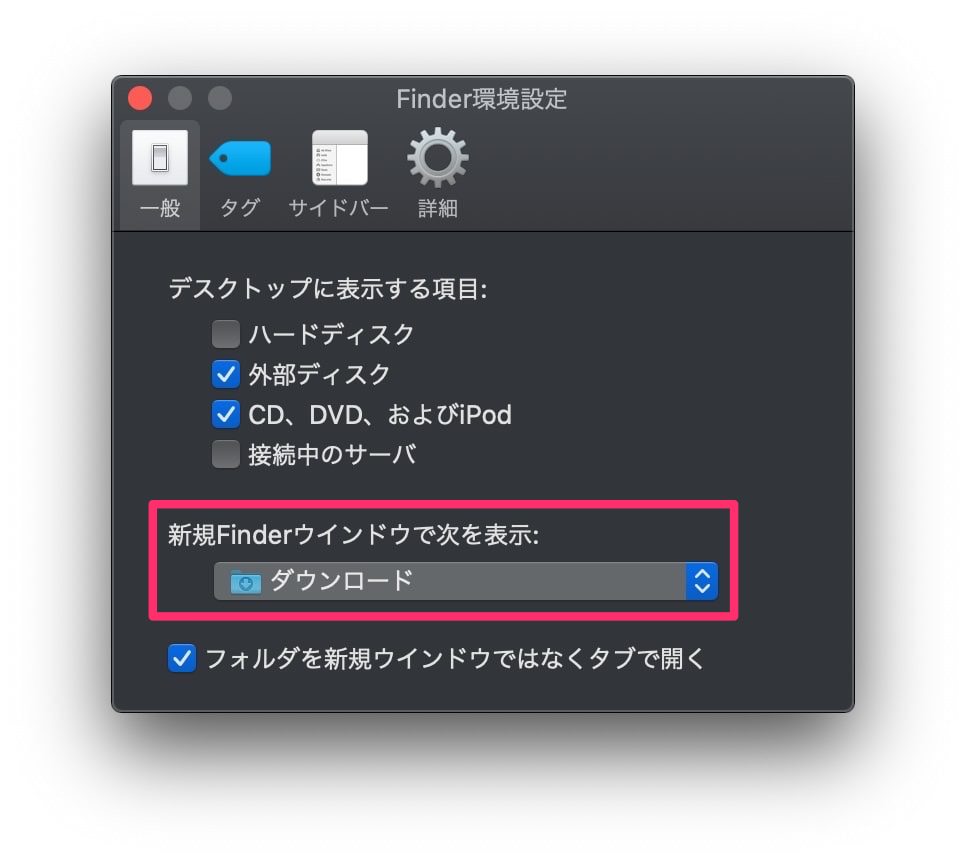
Finder環境設定 → 一般 → 新規Finderウインドウで次を表示:ダウンロード
僕はブログで使うメディア画像などもダウンロード直下にフォルダを作って管理しているので、デフォルトで開くように設定しておく。
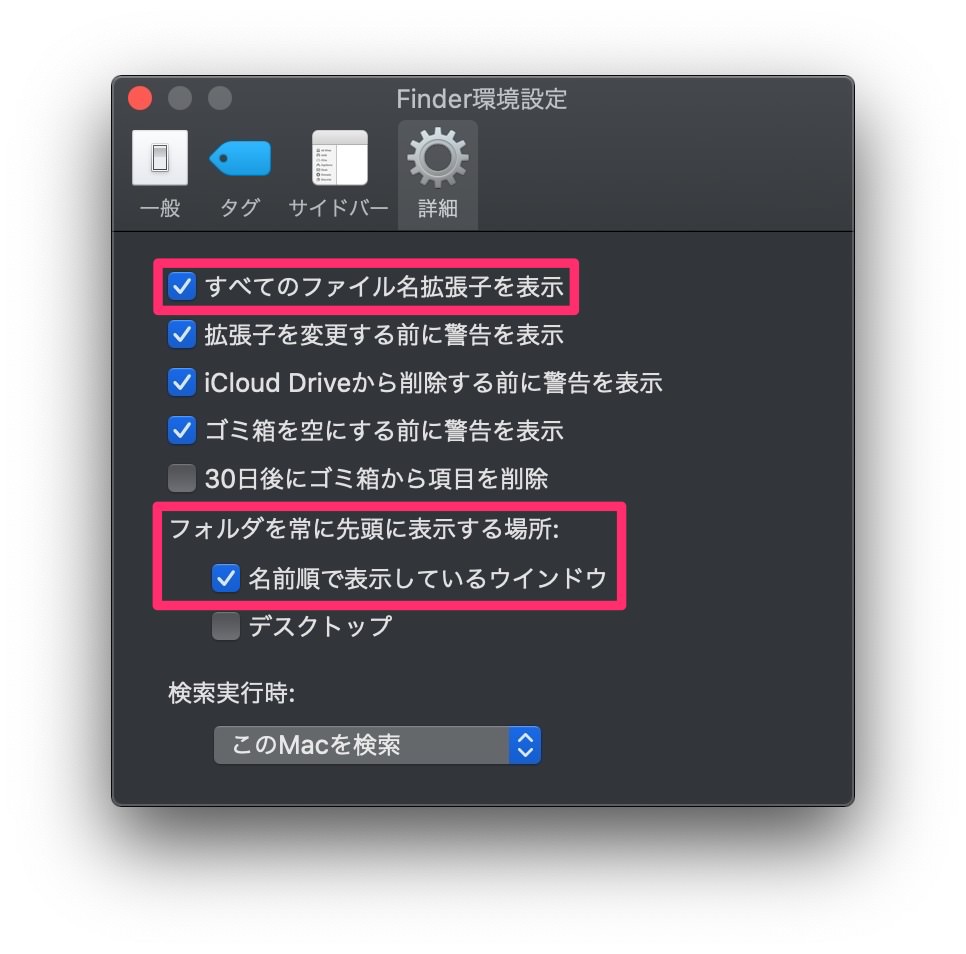
Finder環境設定 → 詳細 → すべてのファイル名拡張子を表示:ON / フォルダを常に先頭に表示する場所:名前順で表示しているウインドウ
拡張子表示をONにしておかないとJPGとPNGがわかりづらい。フォルダも上部にくるようにしておく。
最初にインストールしておきたいおすすめアプリ25選
ひととおりの設定を終えたら、必須アプリをインストールしていく。
僕は、
- サイトからダウンロードするアプリ
- Mac App Storeからインストールするアプリ
- Setappからインストールするアプリ
この順番でアプリを入れている。
サイトからダウンロードするアプリ
Google Chrome
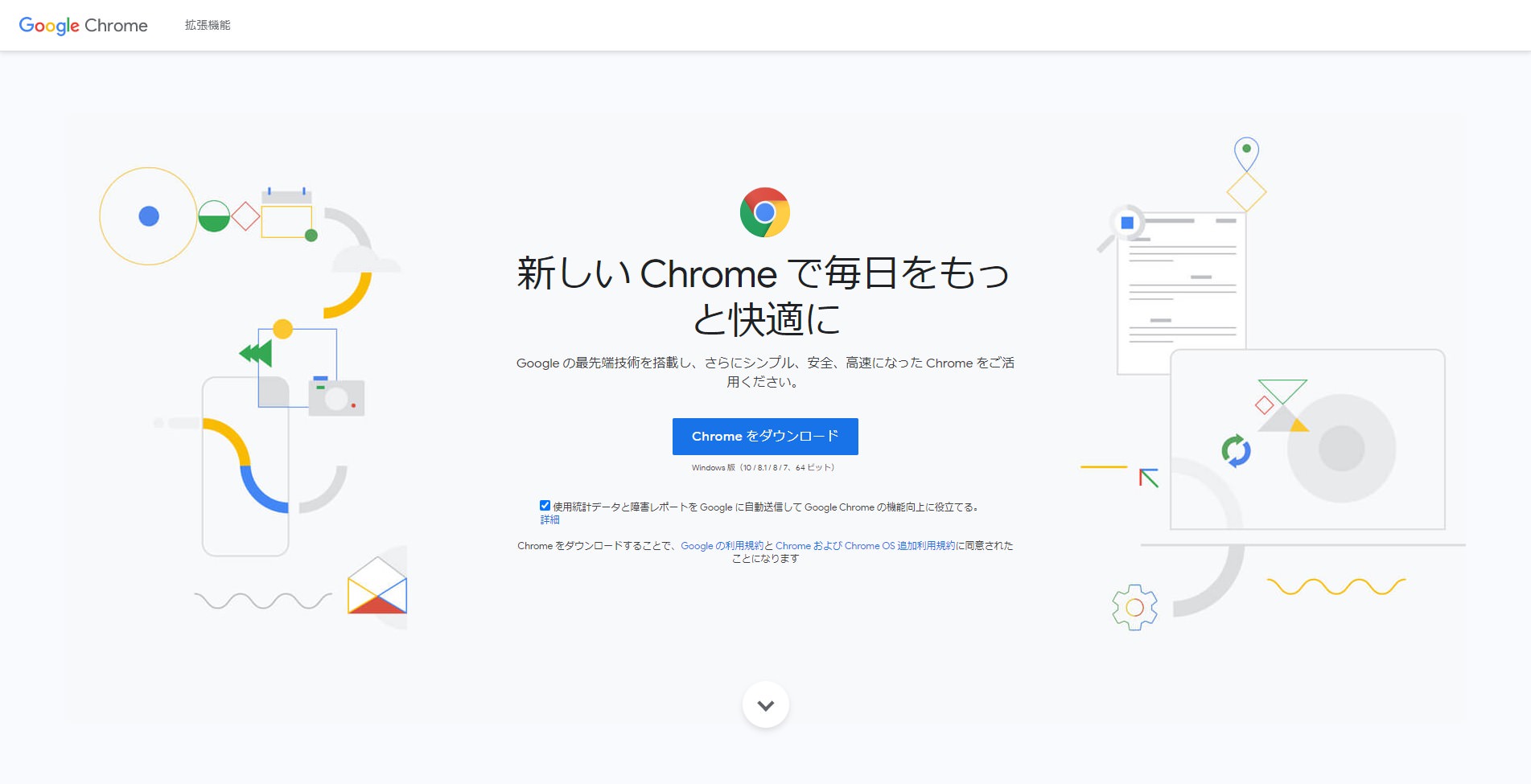
拡張機能が便利なので、僕はSafariよりもChrome派。
1Password

パスワード管理アプリ。ほかのソフトのライセンス情報なども入っているので、早めにインストールする。
Dropbox
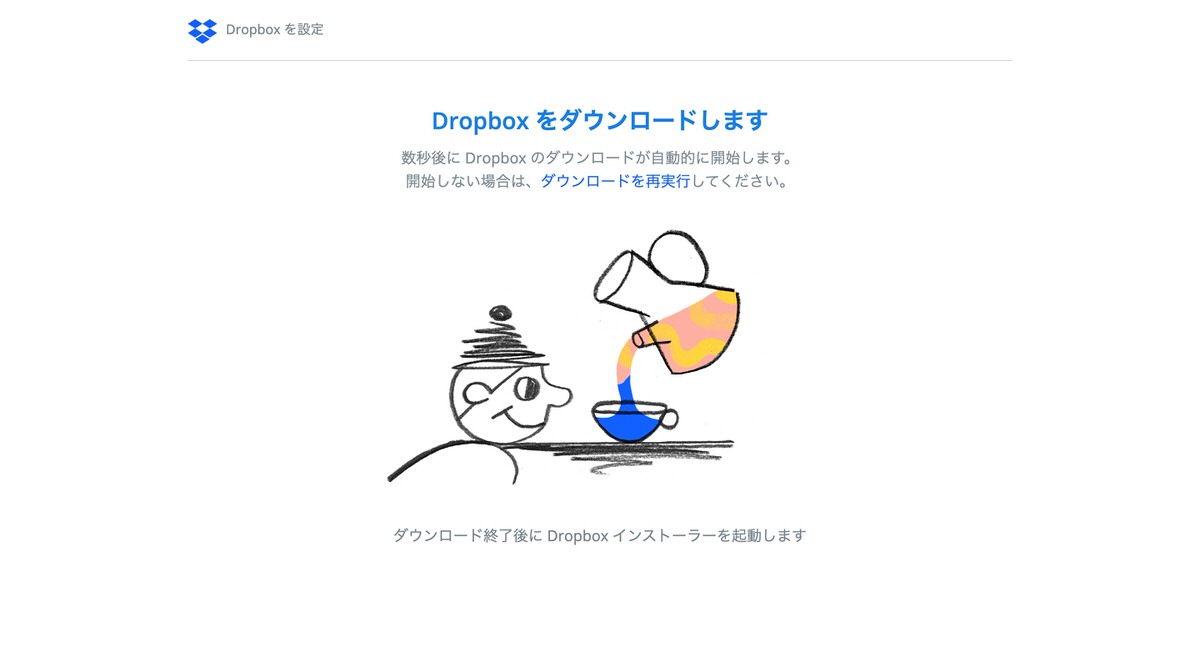
クラウドストレージはDropboxがメイン。同期に時間がかかるので、こちらも早めにインストールしておく。
Setapp

190以上の有料アプリが使い放題。でも調子に乗ってインストールしすぎない。
Setapp-
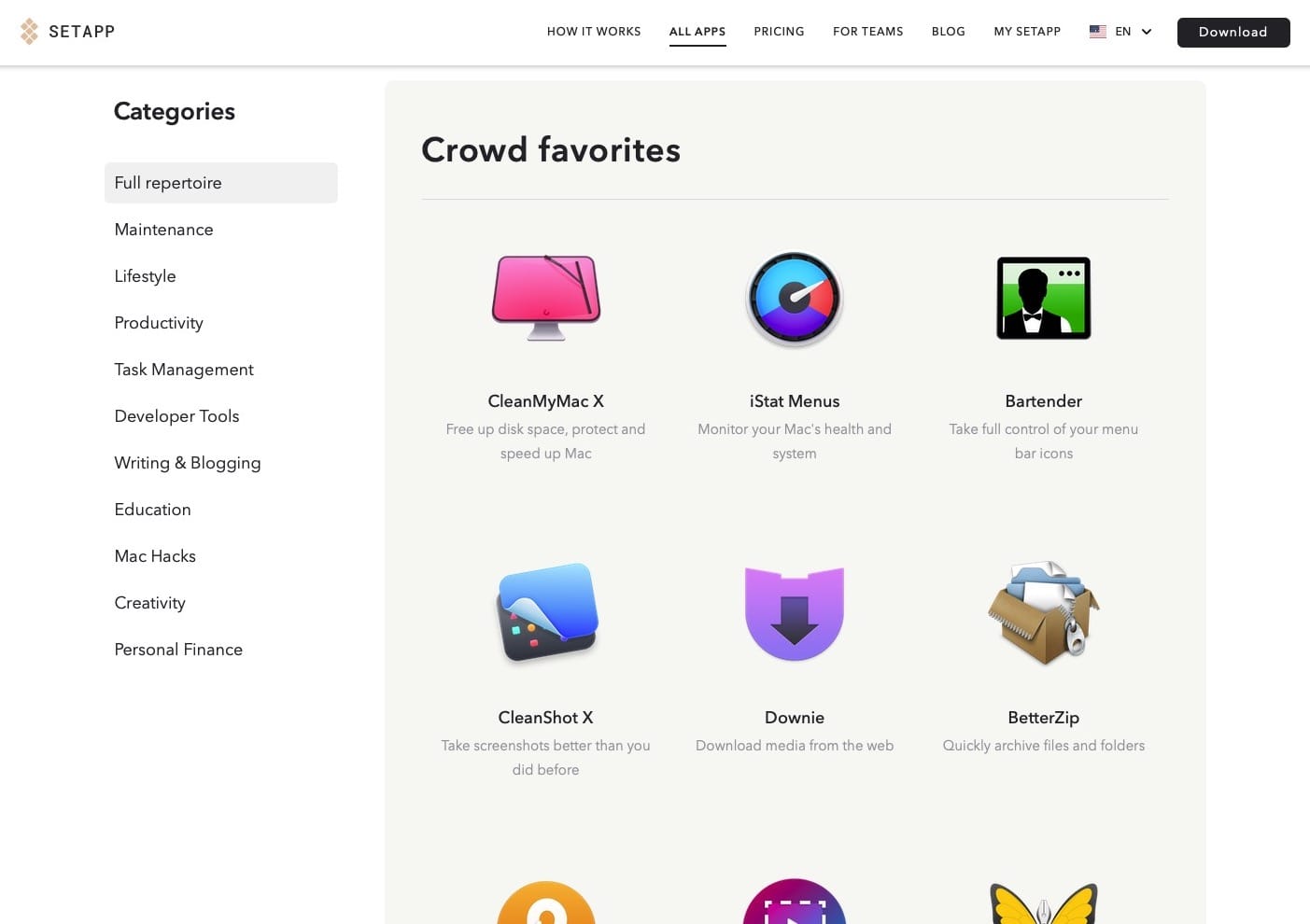
-
【お得すぎる】Setappで使うべきおすすめMacアプリ10選(レビューあり)
続きを見る
Karabiner-Elements
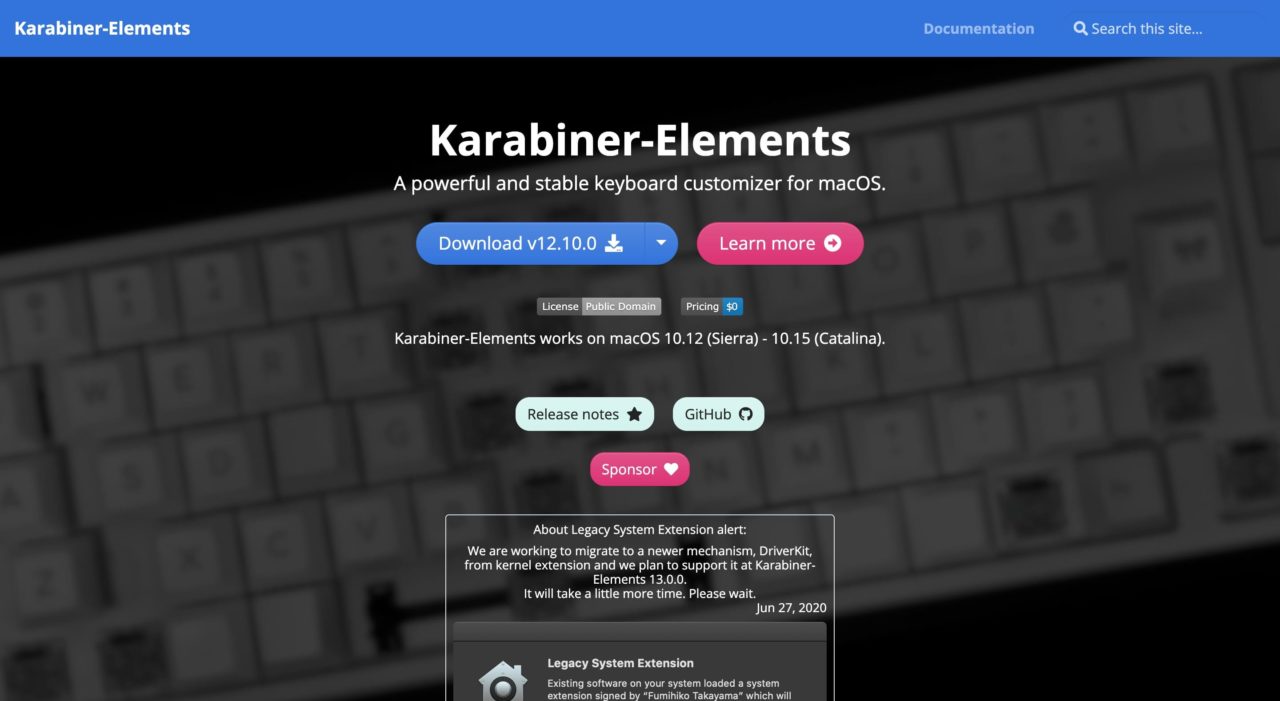
WindowsキーボードをMacキーボードのように使うための設定アプリ。
-

-
MacでWindowsキーボードを使ったら人生が変わった。【設定解説】
続きを見る
Fliqlo

スクリーンセーバにミニマルなデジタル時計を表示してくれる。Macの標準スクリーンセーバはちょっと・・・ねぇ?
CheatSheet
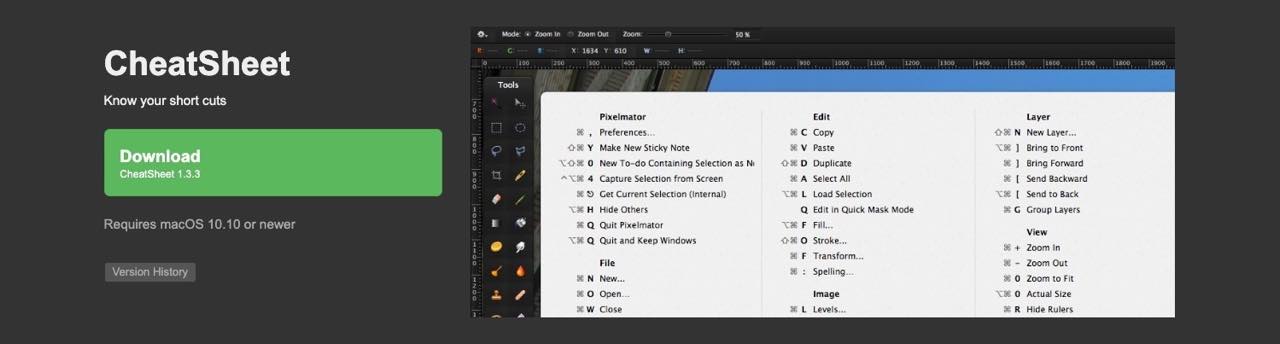
ショートカットキーのカンニングペーパー。キーボードからなるべく手を動かしたくないので。
-

-
文字入力に便利すぎるMacショートカットキー37選【一覧表/覚え方】
続きを見る
Workflowy
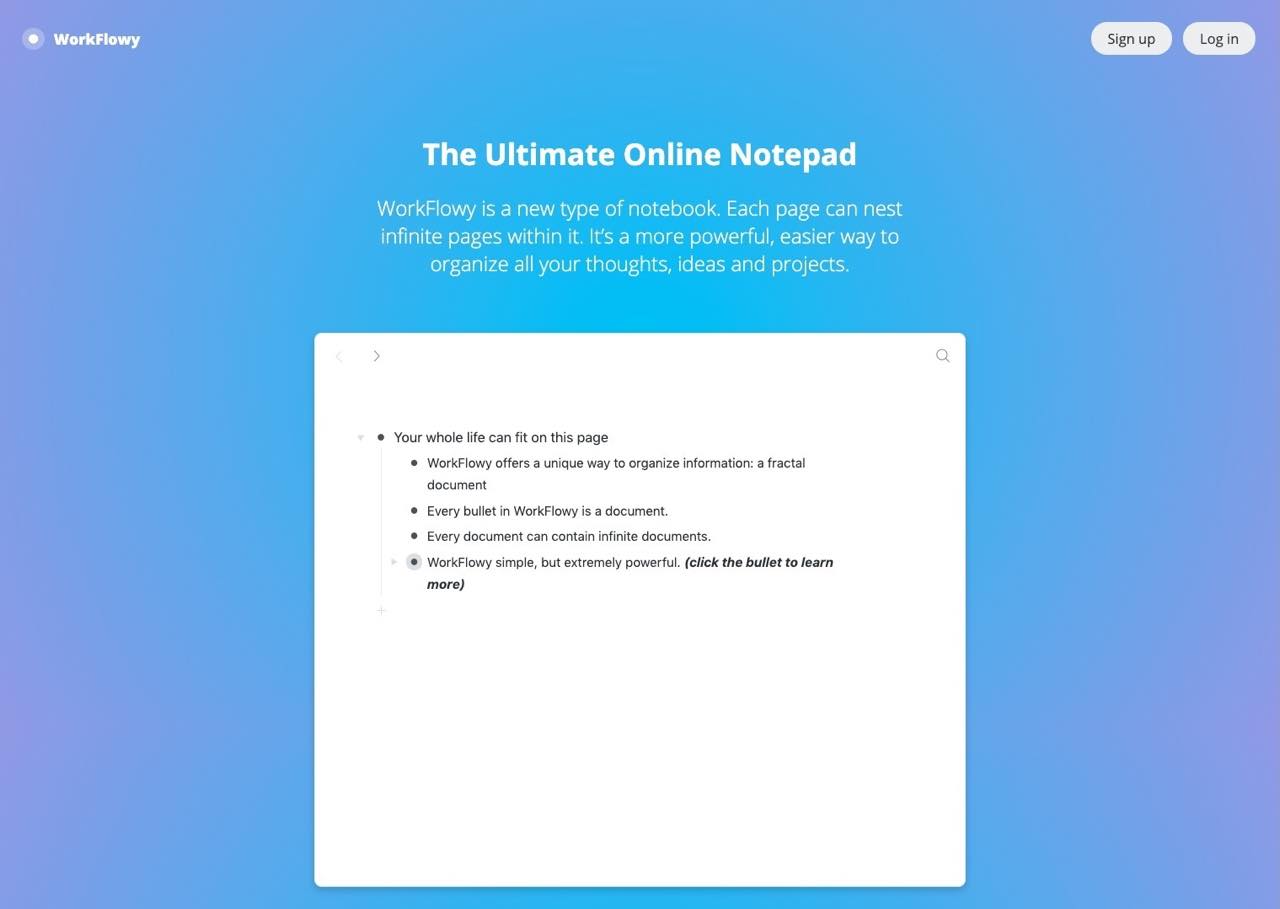
アウトラインプロセッサ。ブラウザからも使えるけど、アプリを入れておいたほうが100倍便利。
WorkFlowy-
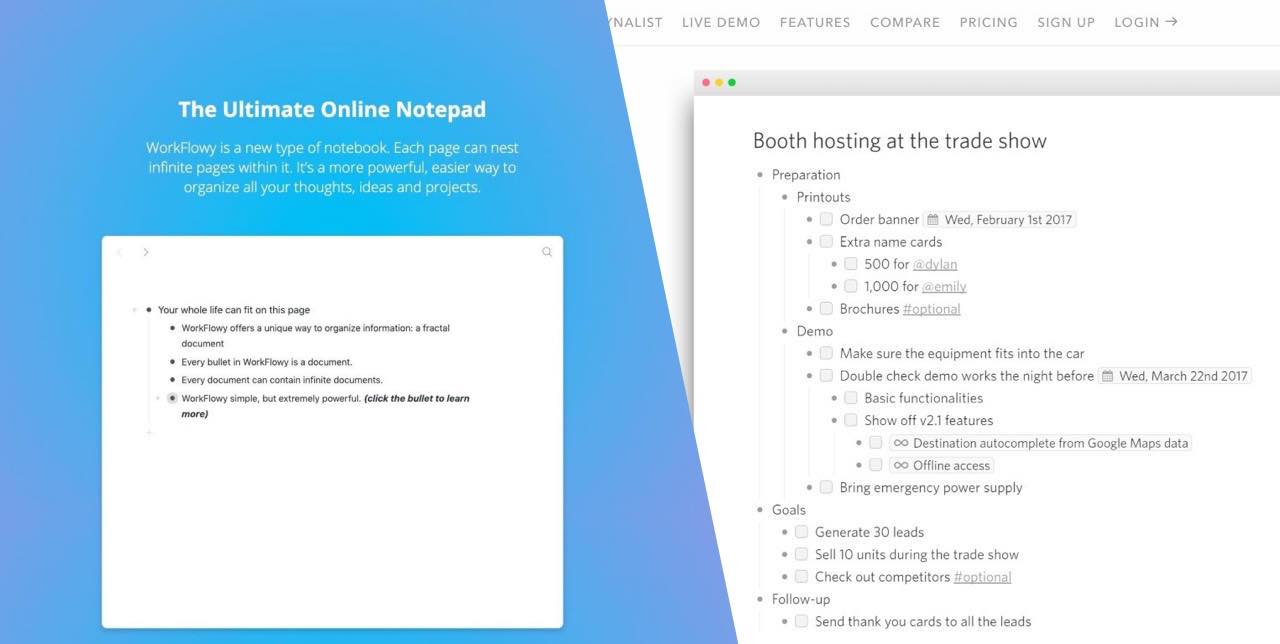
-
【2021年版】WorkflowyとDynalistを比較してみた【無料版でOK】
続きを見る
Scrivener
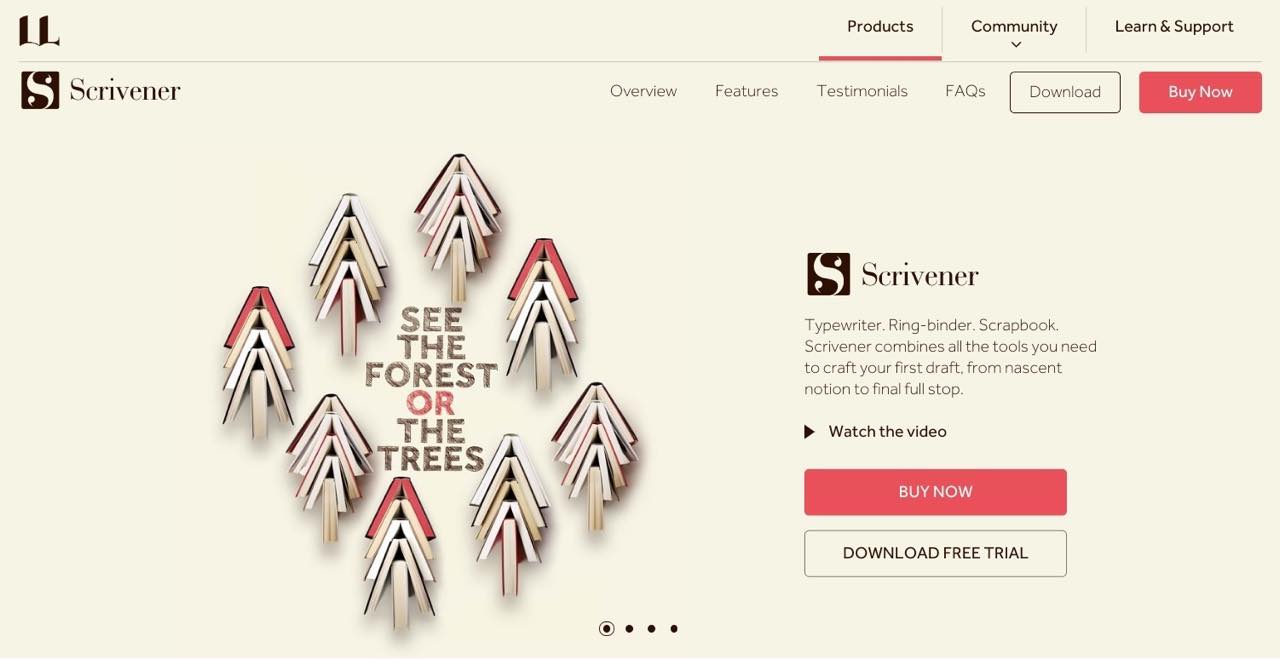
ライター・小説家に欠かせない長文エディタ。高かったけど、買ってよかった。
-
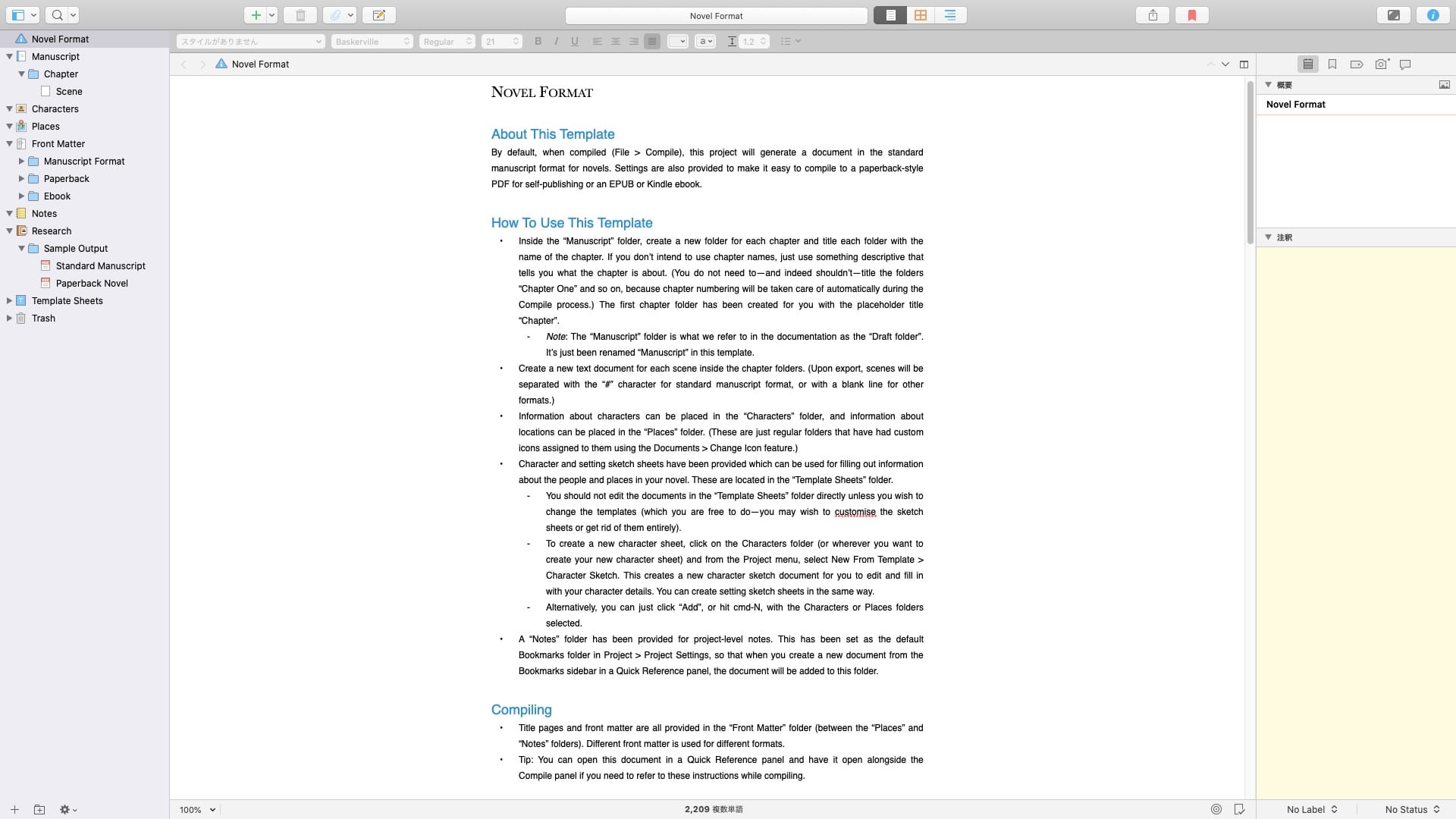
-
Scrivener3徹底レビュー:小説・論文作成のベストアプリ【使い方も解説】
続きを見る
Scapple
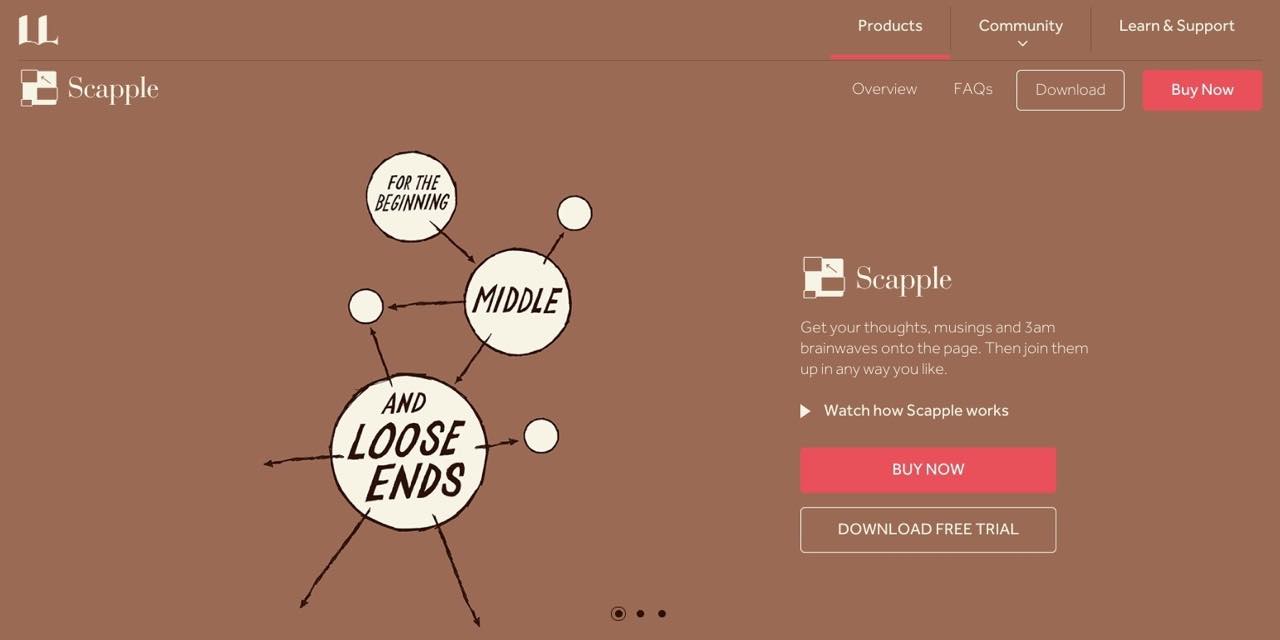
マインドマップっぽいアプリ。↑のScrivenerと組み合わせて使うと相性バツグン。
-
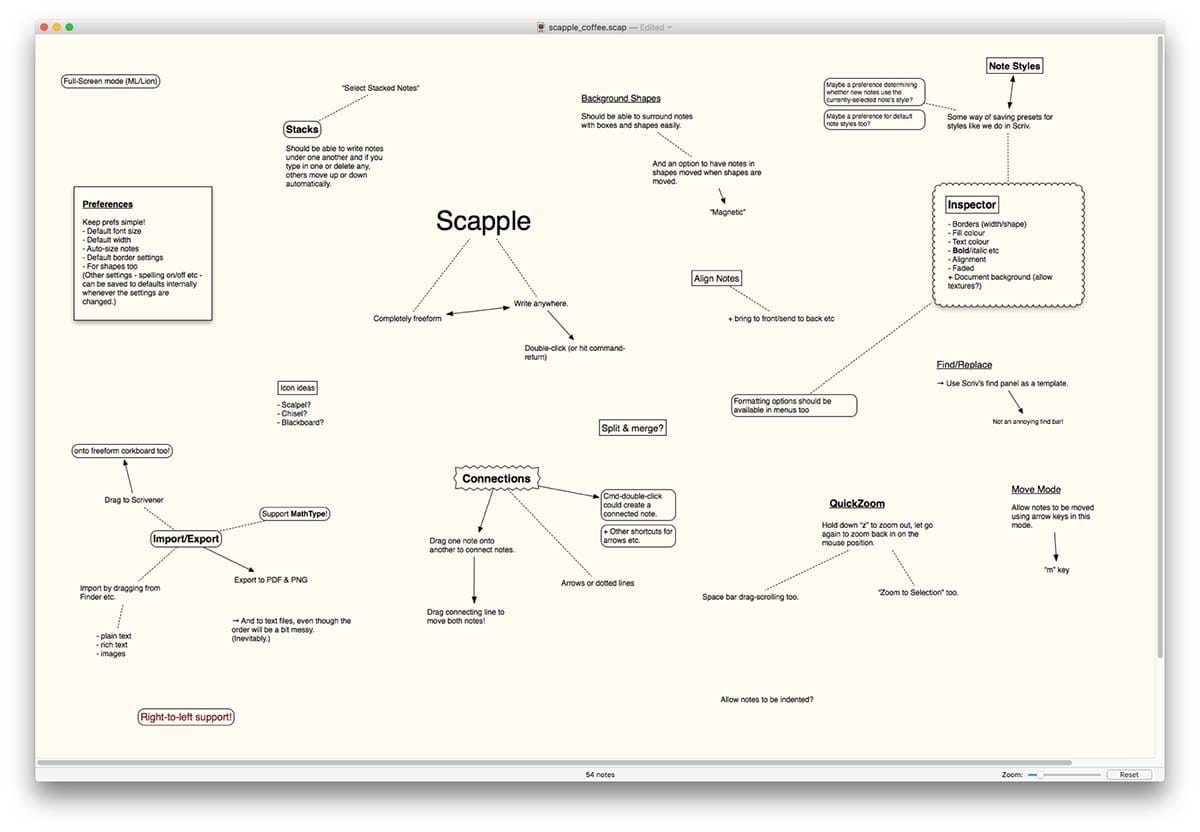
-
マインドマップを超えた?『Scapple』の使い方【至高の思考整理】
続きを見る
Rank Tracker
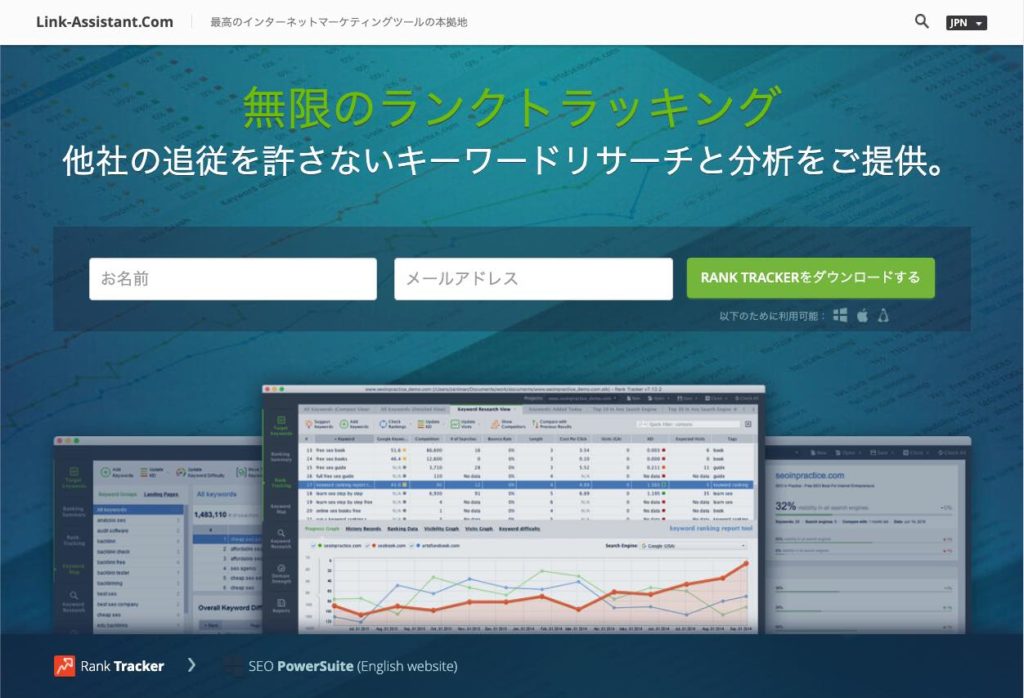
検索順位チェックツール。ウェブで稼ぎたいならSEOは外せない。ブログ運営の必須アプリその1。
-
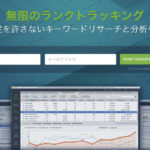
-
【無料版でOK?】RankTracker(ランクトラッカー)の便利な使い方解説【レビューあり】
続きを見る
Mac App Storeからインストールするアプリ
PopClip
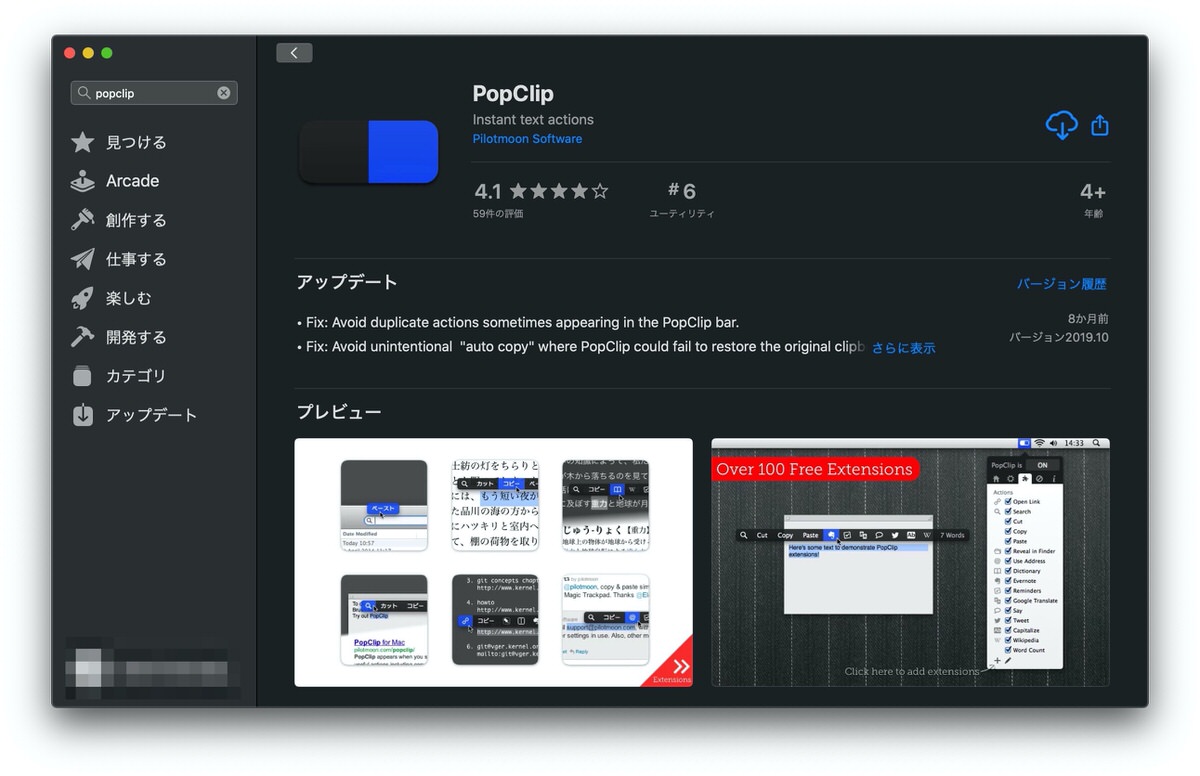
コピペ拡張ツール。慣れてくるとマウスだけで多くの操作が完結する。
CotEditor
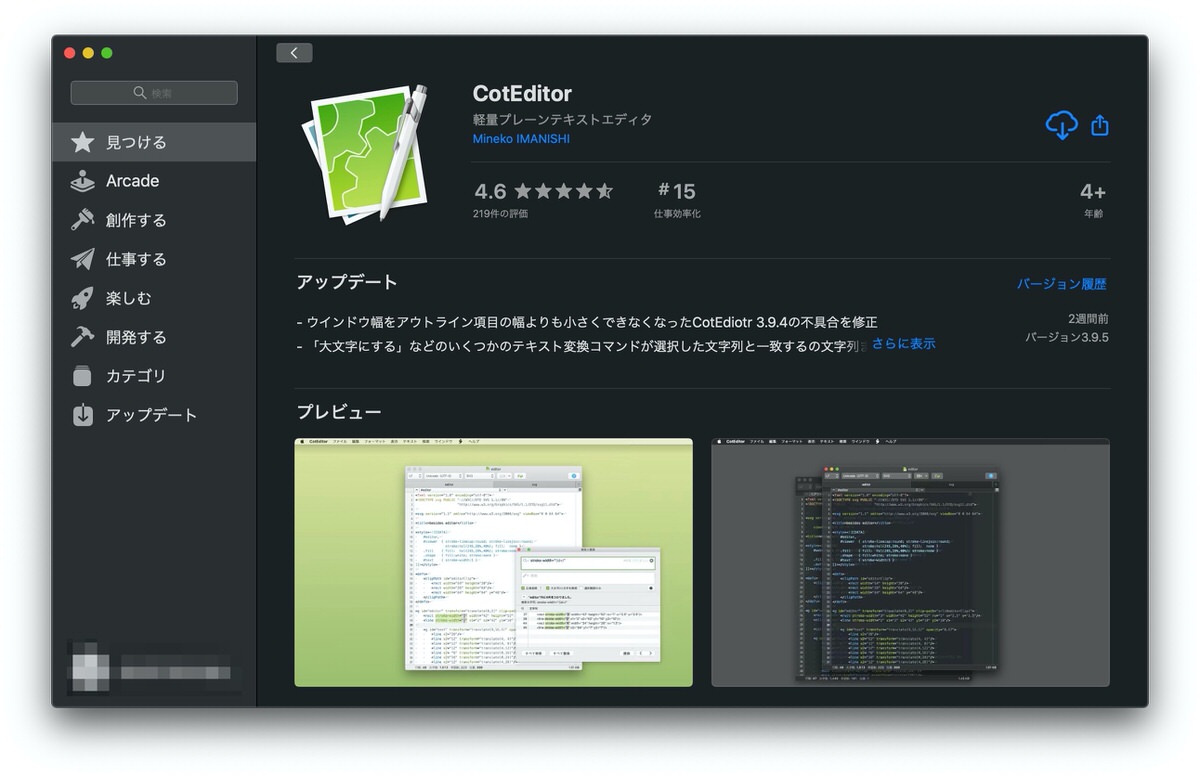
シンプル&爆速なテキストエディタ。Appleは早く買収したほうがいい。
WinArchiver
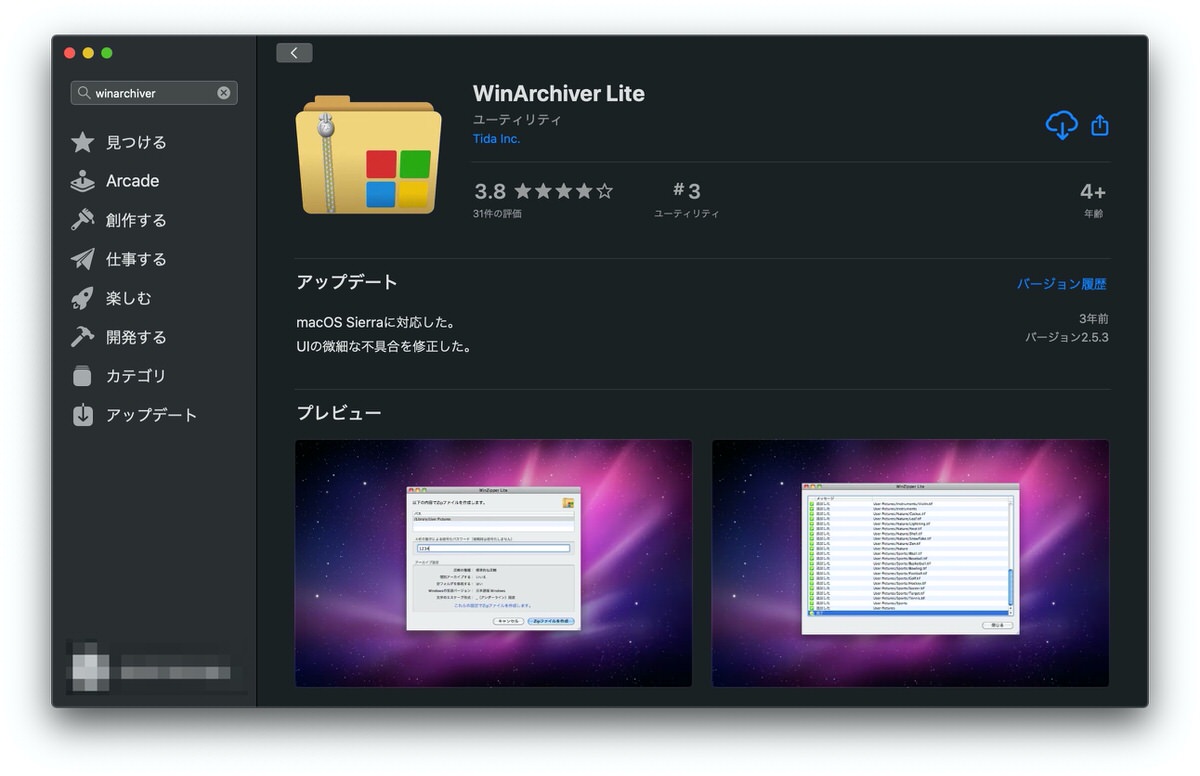
zipファイルのゴミ取りアプリ。無料版のLiteで充分。
Skitch
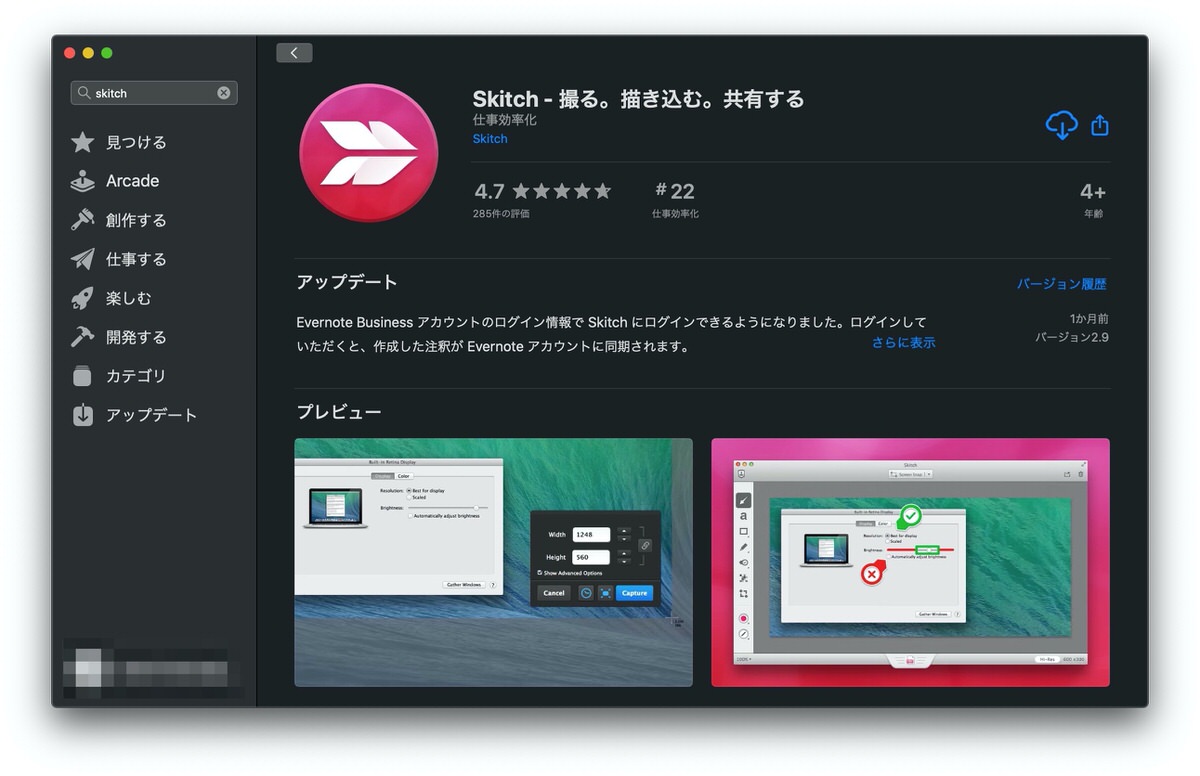
画像に注釈を入れるアプリ。ブログ運営に必須その2。
JPEGmini
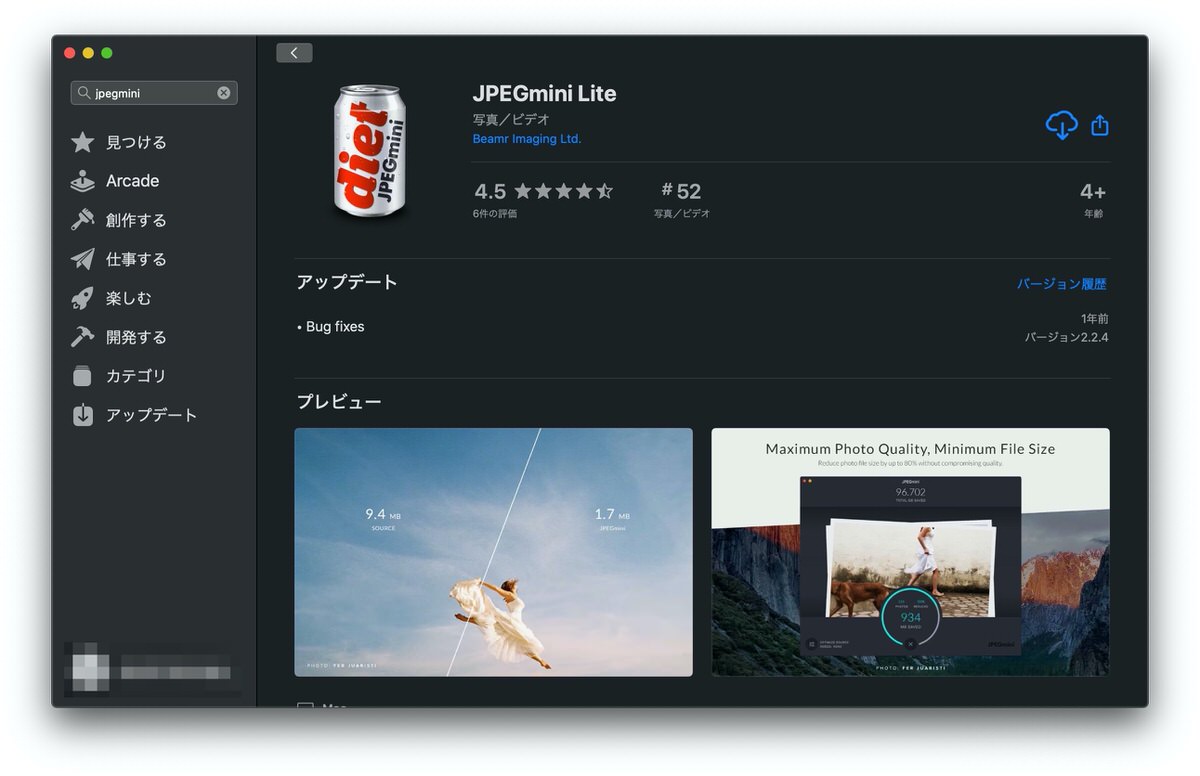
画像ファイルを軽量化してくれるアプリ。無料版は20枚まで。ブログ運営に必須その3。
egword Universal 2
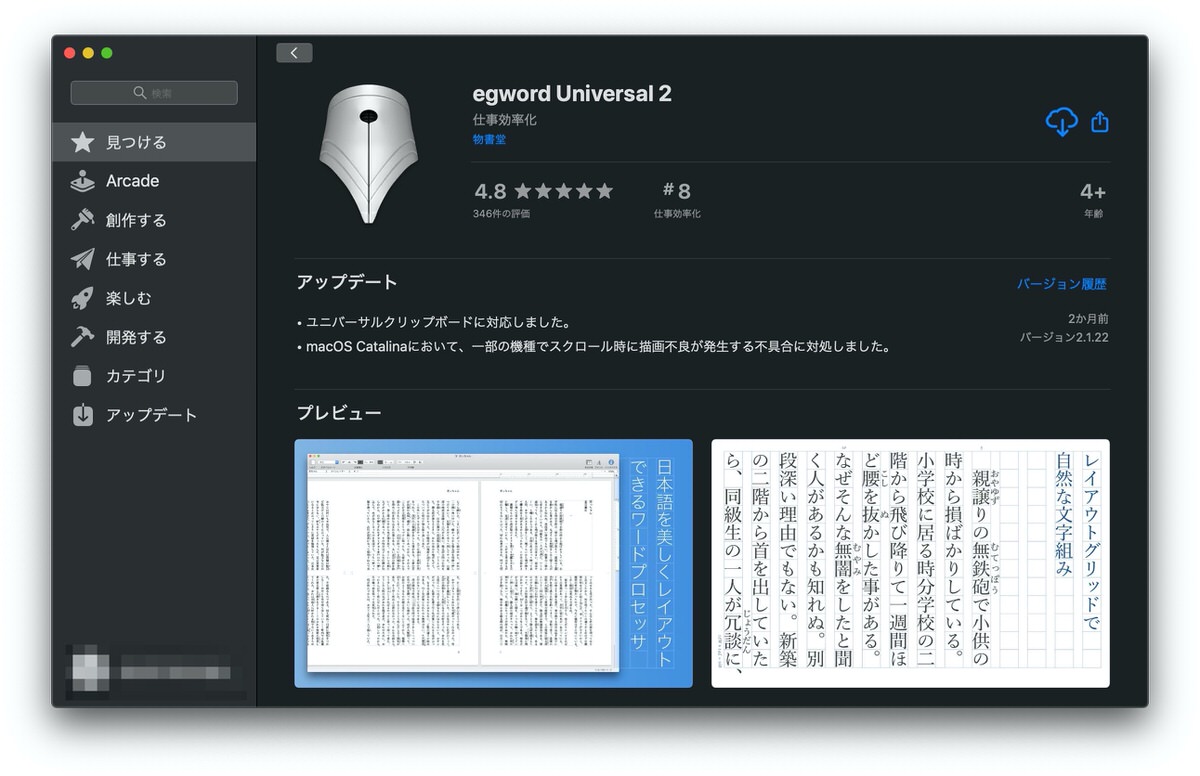
プロの愛用者も多い縦書きエディタ。物語はやっぱり縦書きだよね。
Setappからインストールするアプリ
BetterTouchTool
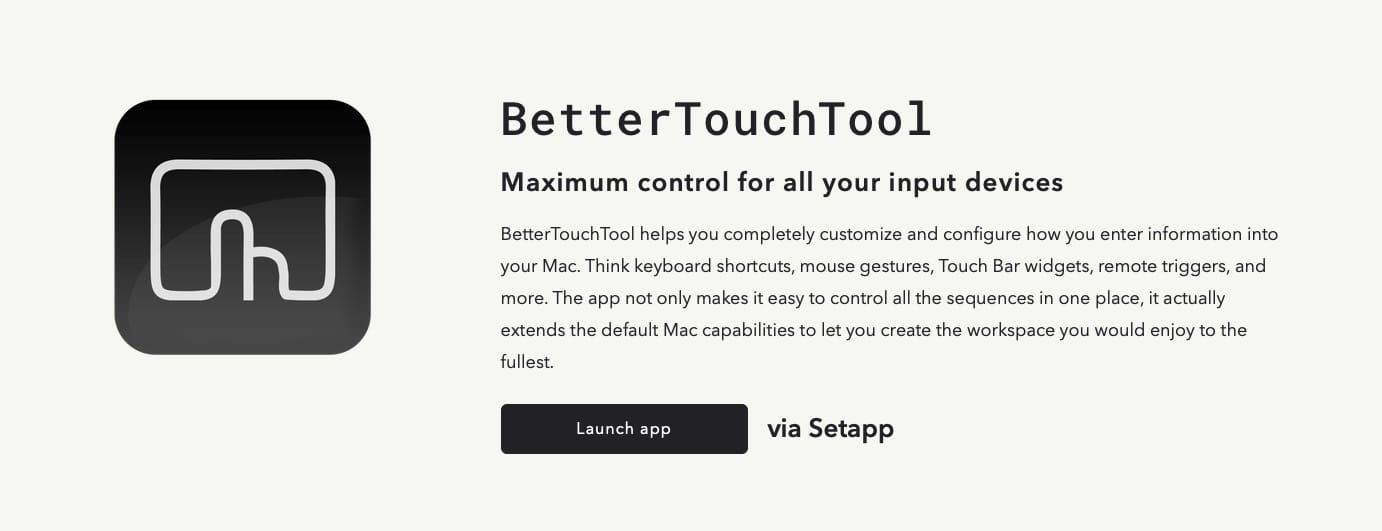
トラックパッドが超進化するツール。なにげにウィンドウスナップとかキーボードショートカットとかも付いてる。
Paste
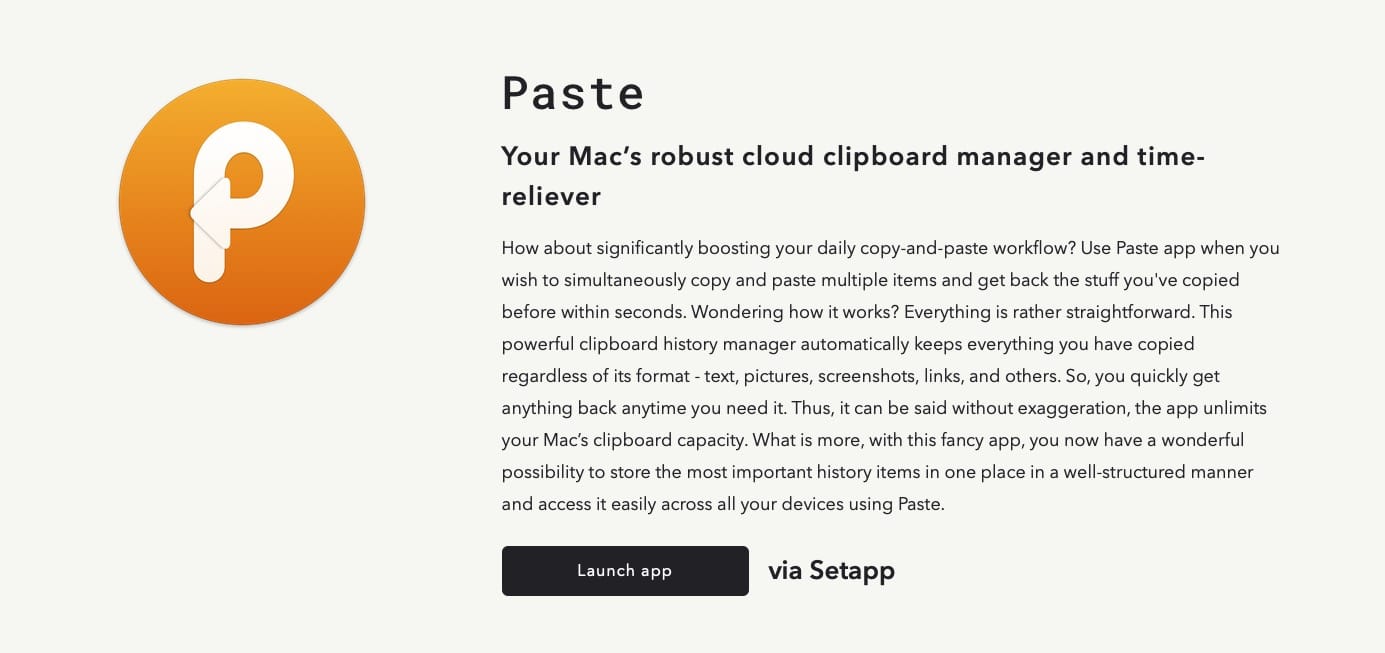
クリップボード管理アプリ。コピー&ペーストの繰り返しはもう卒業しよう。
-
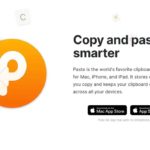
-
【Pasteレビュー】コピペが捗るアプリ。指が攣りやすい人におすすめ。
続きを見る
Yoink
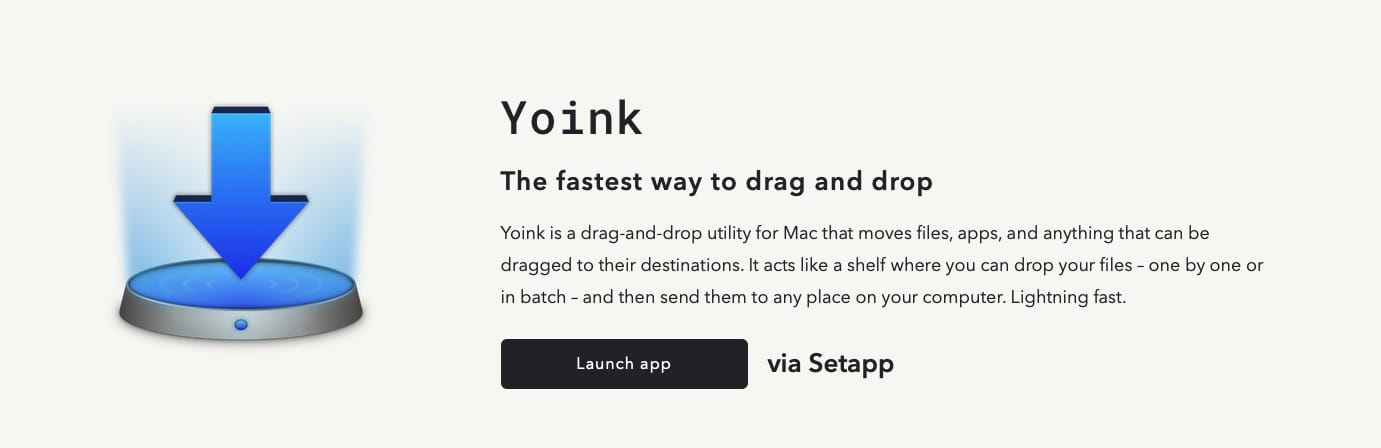
ファイルの「仮置き場」が作れるアプリ。トラックパッドでドラッグ&ドロップするなら必須。
-
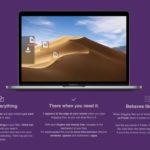
-
【Yoinkレビュー】Macのドラッグ&ドロップが別次元になる神アプリ。
続きを見る
Bartender
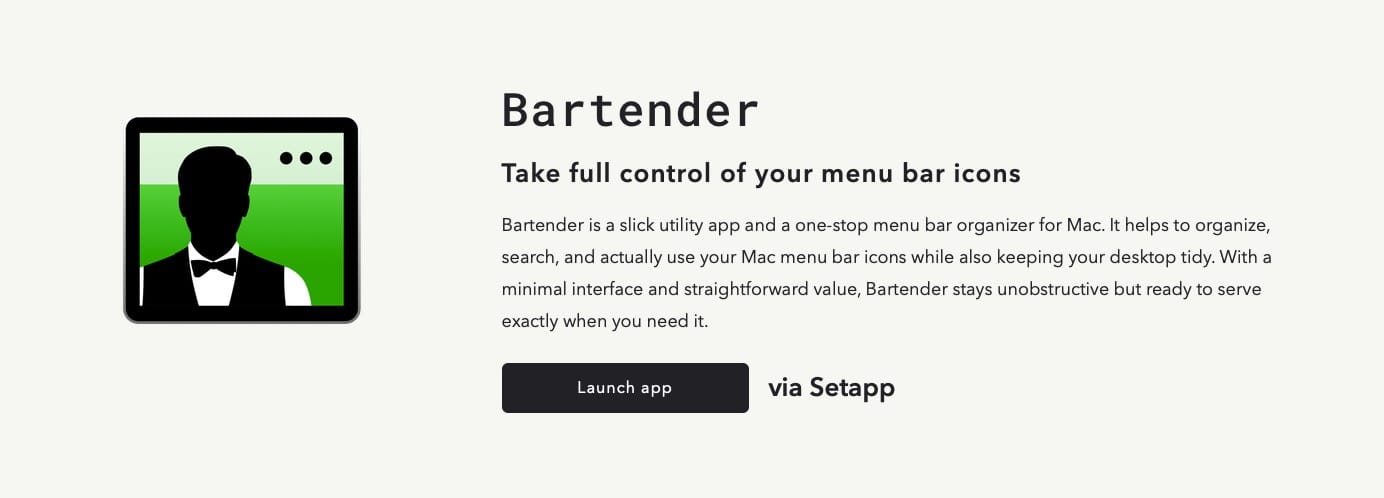
メニューバーアイコンを断捨離してくれるアプリ。これもAppleは買収したほうがいい。
Be Focused
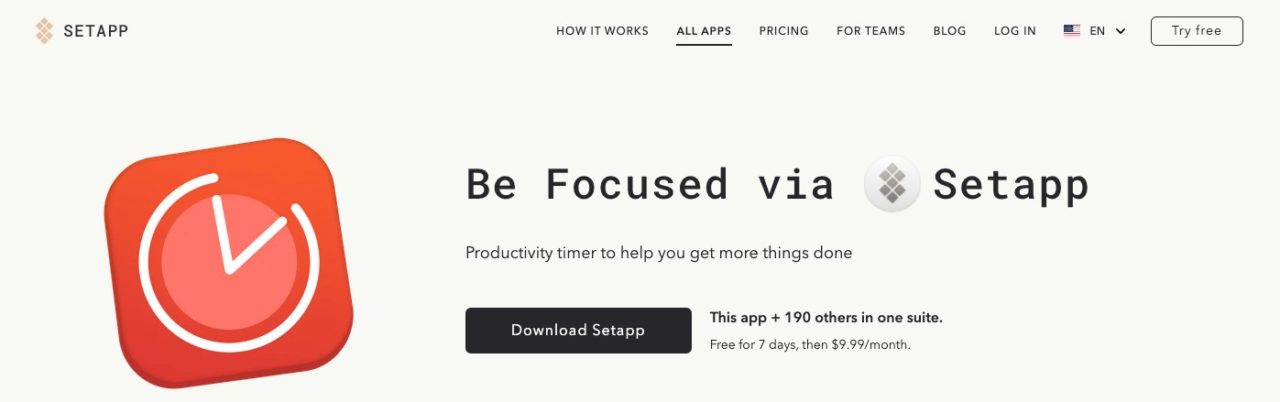
ポモドーロタイマー。作業時はなるべくスマホに意識を向けたくないのでデスクトップアプリが便利。
-
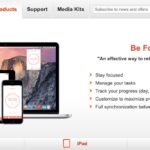
-
Be Focusedのレビュー&使い方解説【効率厨におすすめ】
続きを見る
Ulysses
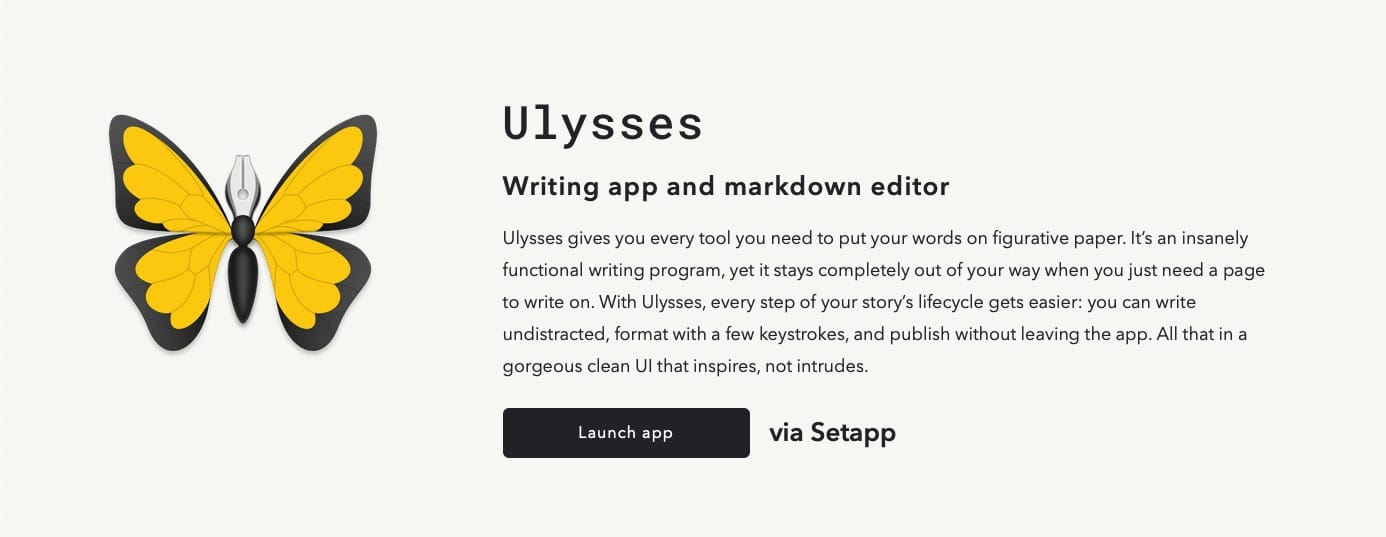
Mac標準メモの進化版、みたいなエディタ。あらゆる文章作成はこれひとつあれば充分じゃないかな。なにげにブログ運営の必須アプリその4。
-
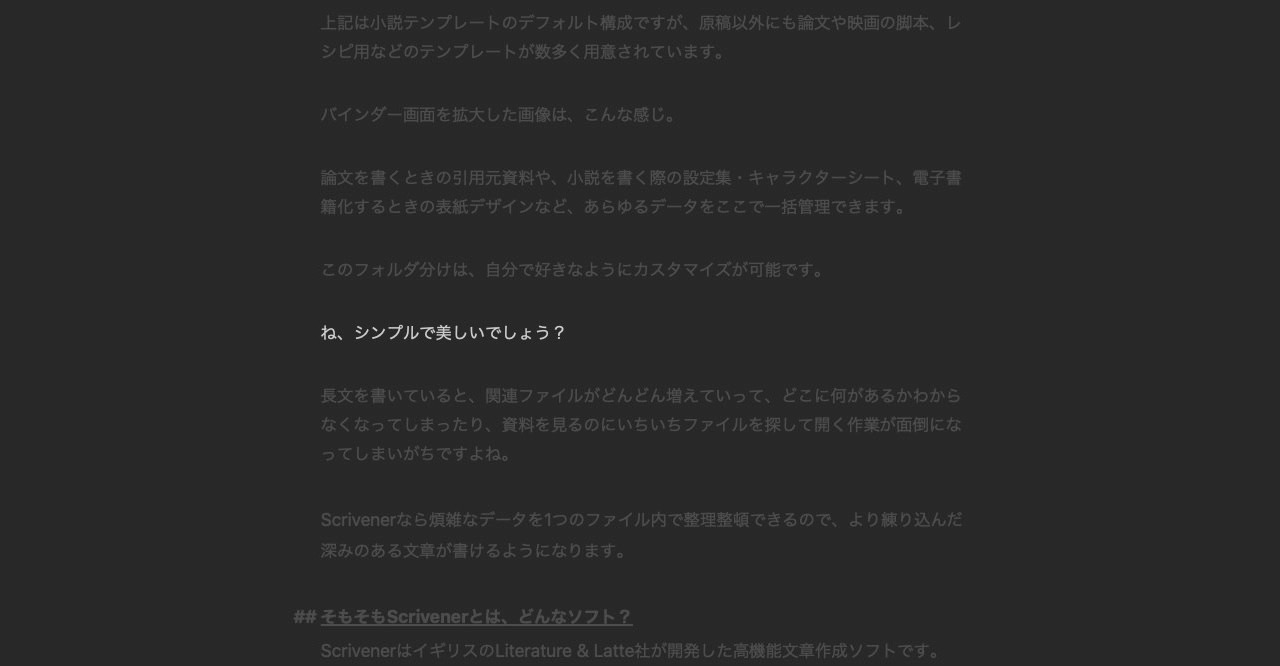
-
【神アプリレビュー】評判のMacテキストエディタ『Ulysses』
続きを見る
MindNode
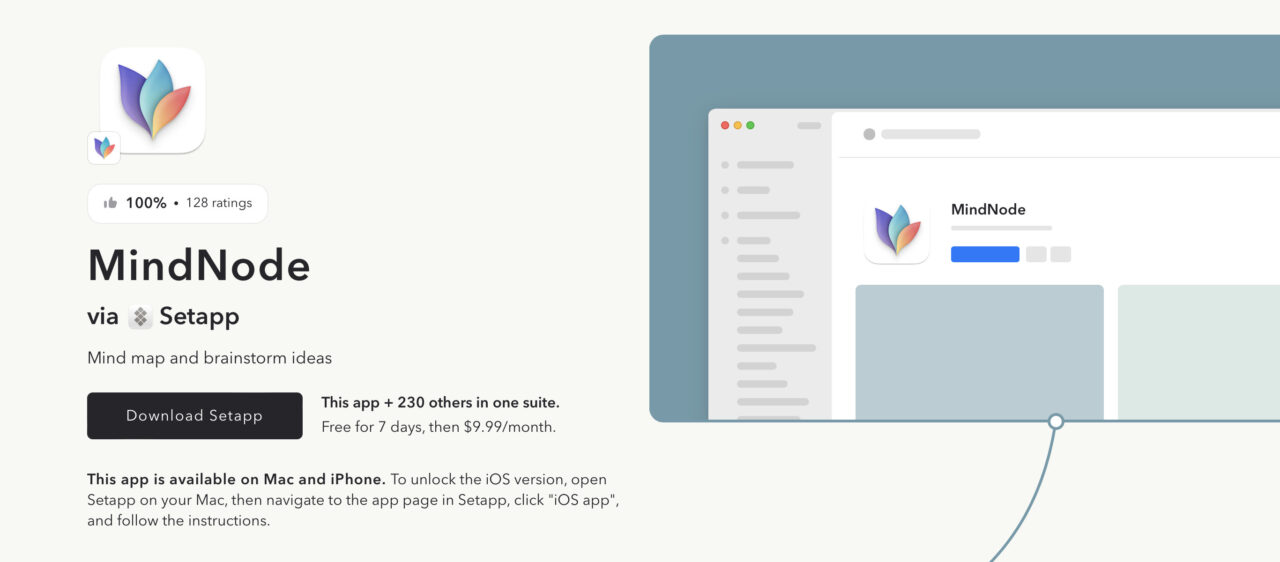
マインドマップアプリ。Scappleはスマホと連携できないので、いちおう入れておく。
-
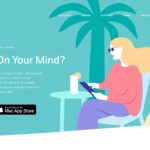
-
【無料あり】MindNodeのレビュー+便利な使い方をまとめてみた。
続きを見る
MarsEdit
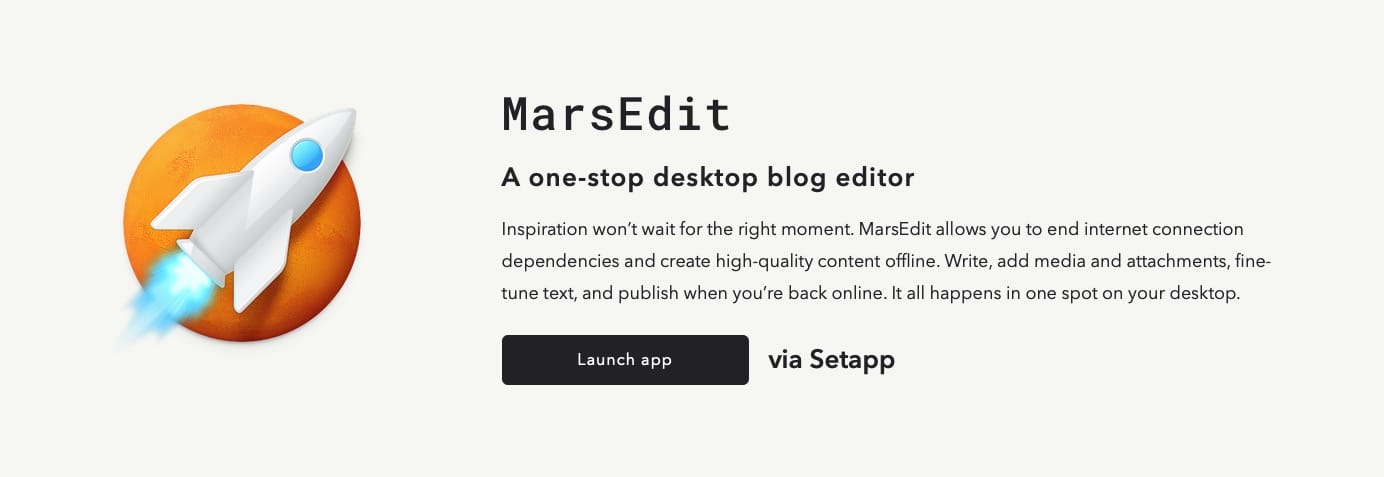
ブログ運営の必須アプリその5。リライトの習慣をつけるためにはこいつを使った効率化が欠かせない。
-
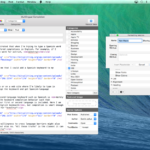
-
ブログで稼ぐなら必須アプリ!MarsEdit4レビュー【使い方も解説】
続きを見る
Mac快適設定への道は遠い。

今回紹介したのは、あくまで僕にとって最適な環境を追求した場合の初期設定である点に注意。
- フリーランスライター兼小説家
- サイトやブログを複数運営・管理している
- 効率厨(めんどくさがり)
こういった仕事スタイル・性格に合わせた設定になっているので、そのまま丸ごと真似したものがアナタにとって最善かどうかはわからない。きっと違うと思う。
記事を参考にいろいろと実践しながら、自分にとって快適な環境づくりを模索していってほしい。
僕のMacも、たぶん来年になればまたガラリと変わっているはず。効率厨の道は長く、険しい。
-

-
【2020年】「Macでしか使えない」おすすめ神アプリ10選【無料あり】
続きを見る